Page 1

32BDL4031D
43BDL4031D
49BDL4031D
55BDL4031D
V1.00
www.philips.com/welcome
Podręcznik użytkownika (Polski)
Page 2
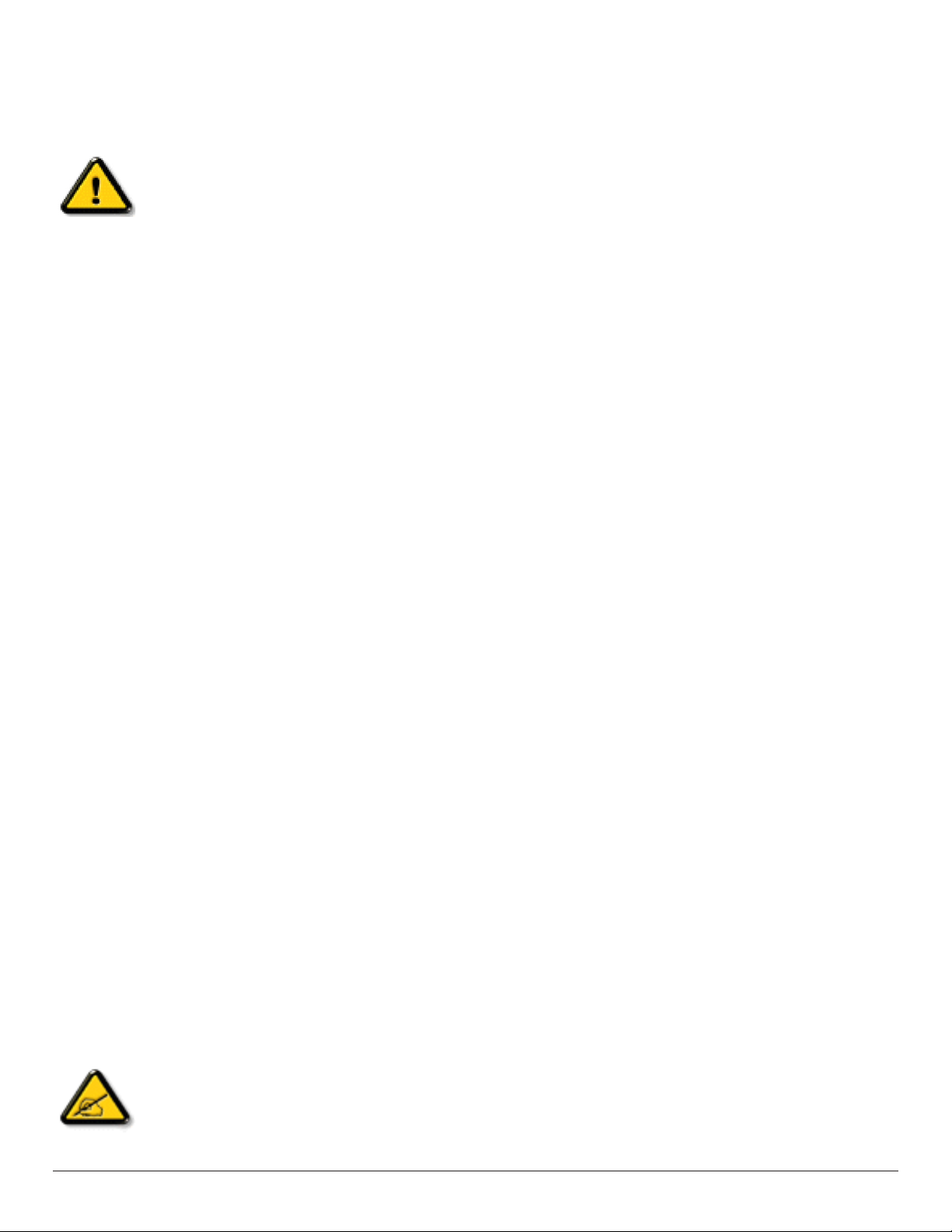
Instrukcje bezpieczeństwa
Środki bezpieczeństwa i konserwacja
OSTRZEŻENIE: Używanie elementów sterowania, regulacji lub innych procedur niż te, które opisano w niniejszej dokumentacji,
może spowodować porażenie prądem i/lub zagrożenia mechaniczne.
Należy przeczytać i zastosować się do podanych instrukcji podczas podłączania i używania monitora:
Działanie:
• Wyświetlacz należy trzymać z dala bezpośredniego światła słonecznego oraz od pieców lub innych źródeł ciepła.
• Należy usunąć jakiekolwiek obiekty, które mogą blokować szczeliny wentylacyjne lub uniemożliwić prawidłowe chłodzenie elementów elektronicznych
monitora.
• Nie wolno blokować szczelin wentylacyjnych obudowy.
• Podczas ustawiania wyświetlacza należy się upewnić, że zapewniony jest łatwy dostęp do wtyczki i gniazda zasilania.
• W celu zapewnienia normalnego działania po wyłączeniu monitora poprzez odłączenie przewodu zasilającego, przed jego ponownym podłączeniem
należy odczekać 6 sekund.
• Przez cały czas eksploatacji monitora należy używać zatwierdzonego przewodu zasilającego, dostarczonego przez rmę Philips. Brak przewodu
zasilającego należy zgłosić do lokalnego punktu serwisowego.
• W czasie działania nie należy narażać monitora na silne drgania ani uderzenia.
• Podczas działania lub przenoszenia nie należy uderzać ani dopuszczać do upadku monitora.
• Śruba z uchem służy do krótkotrwałej konserwacji i instalacji. Nie jest zalecane używanie śruby z uchem dłużej niż 1 godzinę. Długotrwałe używanie
jest niedozwolone. Na czas korzystania ze śruby z uchem należy zapewnić puste i bezpieczne miejsce pod ekranem.
Konserwacja:
• Aby chronić monitor przed możliwym uszkodzeniem, nie należy nadmiernie naciskać na panel LCD. Aby podnieść monitor w celu przeniesienia, należy
chwycić go za ramę; nie należy podnosić monitora, umieszczając ręce lub palce na panelu LCD.
• Jeśli wyświetlacz nie będzie używany w dłuższym okresie czasu, należy go odłączyć od zasilania.
• Przed czyszczeniem lekko zwilżoną szmatką należy odłączyć wyświetlacz od zasilania. Ekran można wycierać suchą szmatka, przy wyłączonym zasilaniu.
Nie należy nigdy używać do czyszczenia monitora rozpuszczalników organicznych, takich jak alkohol lub opartych na amoniaku płynów.
• Aby uniknąć ryzyka porażenia lub trwałego uszkodzenia zestawu, nie należy narażać monitora na działanie kurzu, deszczu, wody ani nadmiernej wilgoci.
• Po zamoczeniu monitora należy go jak najszybciej wytrzeć suchą szmatką.
• Jeśli do wnętrza monitora przedostanie się obca substancja lub woda, należy natychmiast wyłączyć zasilanie i odłączyć przewód zasilający. Następnie
należy usunąć obcą substancję lub wodę i wysłać monitor do punktu naprawczego.
• Nie należy przechowywać ani używać monitora w miejscach narażonych na oddziaływanie ciepła, bezpośredniego światła słonecznego lub ekstremalnie
niskich temperatur.
• Aby zapewnić najlepsze funkcjonowanie monitora i jego długą żywotność, zaleca się, aby był on używany w miejscach, w których temperatura i
wilgotność mieszczą się w podanym zakresie.
- Temperatura: 0 - 40°C 32 - 104°F
- Wilgotność: 20 - 80% RH
• W celu uzyskania wyższej luminancji panel LCD powinien mieć przez cały czas temperaturę 25 stopni Celsjusza.
WAŻNE: Po pozostawieniu monitora bez nadzoru należy zawsze uaktywniać program wygaszacza ekranu z ruchomym obrazem. Aby zapobiec
pozostawaniu na monitorze trwałego, statycznego obrazu, należy zawsze uaktywniać aplikację do okresowego odświeżania ekranu. Wydłużone
nieprzerwane wyświetlanie stałych lub nieruchomych obrazów, może spowodować na ekranie „wypalenie”, znane również jako „powidok” lub „poobraz”.
Jest to dobrze znane zjawisko dotyczące technologii LCD. W większości przypadków „wypalenie” lub „powidok” albo „poobraz” znika stopniowo po
pewnym czasie od wyłączenia zasilania.
OSTRZEŻENIE: W poważniejszych przypadkach „wypalenia” lub „powidoku” albo „poobrazu” obrazy nie znikają i nie można tego naprawić. Nie jest to
ponadto objęte warunkami gwarancji.
Serwis:
• Pokrywę obudowy może otwierać wyłącznie wykwalikowany personel serwisu.
• Jeśli wymagana jest jakakolwiek naprawa lub integracja, należy skontaktować się z lokalnym punktem serwisowym.
• Monitora nie należy pozostawiać w bezpośrednim świetle słonecznym.
Jeśli nie działa normalnie po wykonaniu instrukcji z tego dokumentu, należy skontaktować się z technikiem lub lokalnym punktem
serwisowym.
ii
Page 3
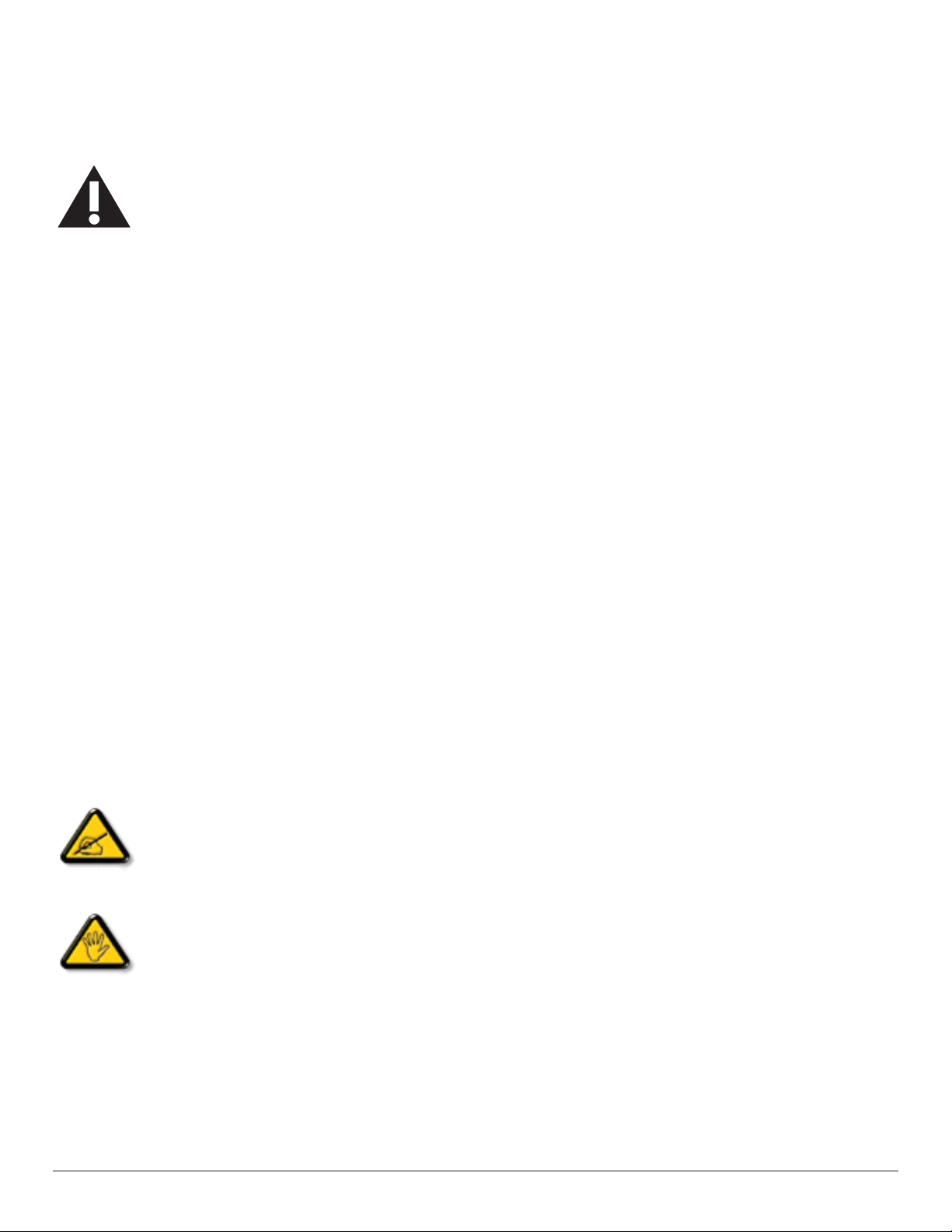
Niebezpieczeństwa związane z brakiem stabilności.
To urządzenie może upaść, powodując poważne obrażenia osobiste lub śmierć. Aby zapobiec obrażeniom, to urządzenie należy przymocować do podłoża/
ściany w sposób zapewniający bezpieczeństwo i zgodny z instrukcjami montażu.
Należy przeczytać i zastosować się do podanych instrukcji podczas podłączania i używania monitora:
• Jeśli wyświetlacz nie będzie używany w dłuższym okresie czasu, należy go odłączyć od zasilania.
• Przed czyszczeniem lekko zwilżoną szmatką należy odłączyć wyświetlacz od zasilania. Ekran można wycierać suchą szmatka, przy
wyłączonym zasilaniu. Jednakże, nigdy nie należy stosować alkoholu, rozpuszczalników lub płynów opartych na amoniaku.
• Jeśli wyświetlacz nie działa normalnie, mimo zastosowania się do instrukcji z tego podręcznika należy skontaktować się z technikiem
serwisu.
• Pokrywę obudowy może otwierać wyłącznie wykwalikowany personel serwisu.
• Wyświetlacz należy trzymać z dala bezpośredniego światła słonecznego oraz od pieców lub innych źródeł ciepła.
• Należy usunąć jakiekolwiek obiekty, które mogą się dostać do szczelin wentylacyjnych lub uniemożliwić prawidłowe chłodzenie
elementów elektronicznych wyświetlacza.
• Nie wolno blokować szczelin wentylacyjnych obudowy.
• Wyświetlacz powinien być suchy. Aby uniknąć porażenia prądem elektrycznym nie należy narażać urządzenia na deszcz lub
nadmierną wilgoć.
• Jeśli monitor został wyłączony poprzez odłączenie kabla zasilającego lub przewodu prądu stałego, w celu uzyskania normalnego
działania należy zaczekać 6 sekund przed ponownym podłączeniem kabla zasilającego lub przewodu prądu stałego.
• Aby uniknąć niebezpieczeństwa porażenia lub trwałego uszkodzenia zestawu, nie należy narażać wyświetlacza na działanie deszczu
lub nadmiernej wilgoci.
• Podczas ustawiania wyświetlacza należy się upewnić, że zapewniony jest łatwy dostęp do wtyczki i gniazda zasilania.
• WAŻNE: Podczas stosowania należy zawsze uaktywnić wygaszacz ekranu. Jeśli na ekranie długo wyświetlany jest stały obraz o
wysokim kontraście, może pozostać na nim „powidok” lub „poobraz”. Jest to dobrze znane zjawisko, spowodowane mankamentami
technologii LCD. W większości przypadków, poobraz stopniowo zanika po pewnym czasie od wyłączenia zasilania. Należy pamiętać,
że symptomów powidoku nie można naprawić i nie są one objęte gwarancją.
Deklaracja zgodności UE
Urządzenie to spełnia wymogi wynikające z Dyrektywy o ujednoliceniu prawa państw członkowskich dotyczącego kompatybilności elektromagnetycznej
(2014/30/UE), Dyrektywy niskonapięciowej (2014/35/UE) oraz Dyrektywy RoHS (2011/65/UE).
Te produkt został poddany testom, które stwierdziły, że spełnia on normy zharmonizowane w zakresie urządzeń techniki informatycznej, które to normy
zostały opublikowane w ramach dyrektyw w Ocjalnym Dzienniku Unii Europejskiej.
Ostrzeżenia dotyczące wyładowań elektrostatycznych
Użytkownik znajdujący się w pobliżu monitora może spowodować wyładowanie elektrostatyczne i ponowne uruchomienie powodujące wyświetlenie
menu głównego.
Ostrzeżenie:
To urządzenie spełnia wymogi klasy A normy EN55032/CISPR 32. W środowisku mieszkalnym urządzenie może powodować zakłócenia radiowe.
Uwaga FCC (Federalna Komisja ds. Telekomunikacji) (tylko USA)
UWAGA: To urządzenie zostało poddane testom, które stwierdziły, że jest ono zgodne z ograniczeniami dla urządzeń cyfrowych klasy
A, zgodnie z częścią 15 przepisów FCC. Te ograniczenia mają zapewnić odpowiednie zabezpieczenie przed szkodliwymi zakłóceniami,
podczas używania urządzenia w środowisku komercyjnym. To urządzenie generuje, wykorzystuje i może emitować energię częstotliwości
radiowej, a jeśli nie zostanie zainstalowane i nie będzie używane zgodnie z tym podręcznikiem, może powodować szkodliwe zakłócenia
komunikacji radiowej. Działanie tego urządzenia w obszarze zamieszkałym, może powodować szkodliwe zakłócenia, a koszty usunięcia
zakłóceń ponosić będzie wtedy użytkownik.
Zmiany lub modykacje wykonane bez wyraźnego zezwolenia strony odpowiedzialnej za zgodność, spowodują pozbawianie użytkownika
prawa do używania tego urządzenia.
Do podłączania tego wyświetlacza do urządzenia komputerowego należy używać wyłącznie ekranowany kabel RF, dostarczony z wyświetlaczem.
Aby zapobiec uszkodzeniu, które może spowodować pożar lub porażenie prądem elektrycznym nie należy narażać tego urządzenia na deszcz lub
nadmierną wilgoć.
To urządzenie jest zgodne z częścią 15 przepisów FCC. Jego działanie podlega następującym dwóm warunkom: (1) to urządzenie nie może powodować
szkodliwych zakłóceń i (2) to urządzenie musi akceptować wszystkie odbierane zakłócenia, włącznie z tymi, które mogą powodować nieoczekiwane
działanie.
Envision Peripherals Inc.
490 N McCarthy Blvd, Suite #120
Milpitas, CA 95035
USA
iii
Page 4
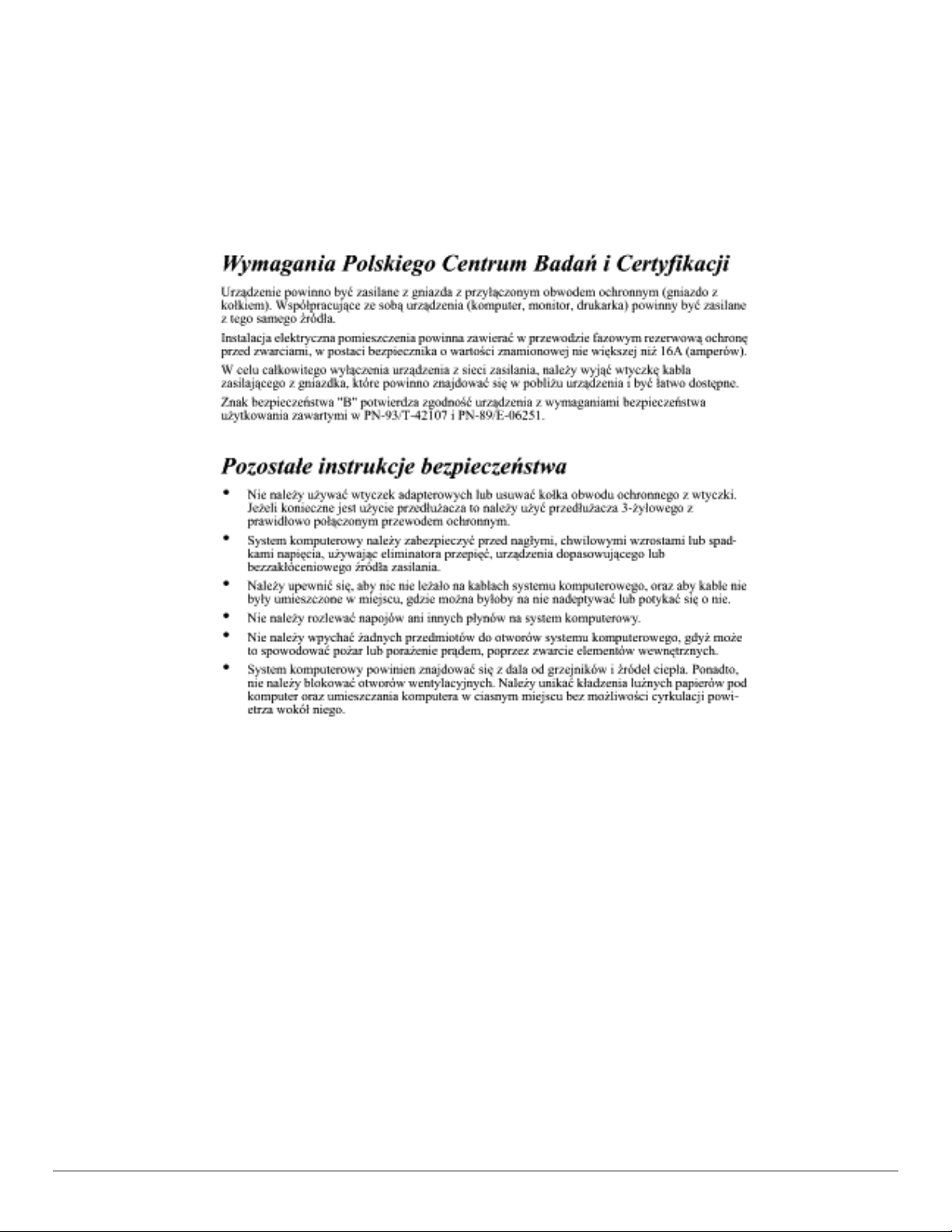
Uwaga Polskiego Centrum Badań i Certykacji
To urządzenie powinno być zasilane z gniazda z podłączonym obwodem ochronnym (gniazdo z trzema kołkami). Wszystkie podłączone razem urządzenia
(komputer, wyświetlacz, drukarka itd.) powinny mieć to samo źródło zasilania.
Przewód fazowy instalacji elektrycznej pomieszczenia, powinien mieć urządzenie zabezpieczające przed zwarciami w formie bezpiecznika o wartości
nominalnej nie większej niż 16 amperów (A).
W celu pełnego wyłączenia urządzenia należy odłączyć kabel zasilający od gniazda zasilania, które powinno się znajdować w pobliżu urządzenia i być łatwo
dostępne.
Znak ochrony „B” potwierdza, że urządzenie jest zgodne z wymaganiami dotyczącymi korzystania z ochrony standardów PN-93/T-42107 i PN-89/E-06251.
iv
Page 5
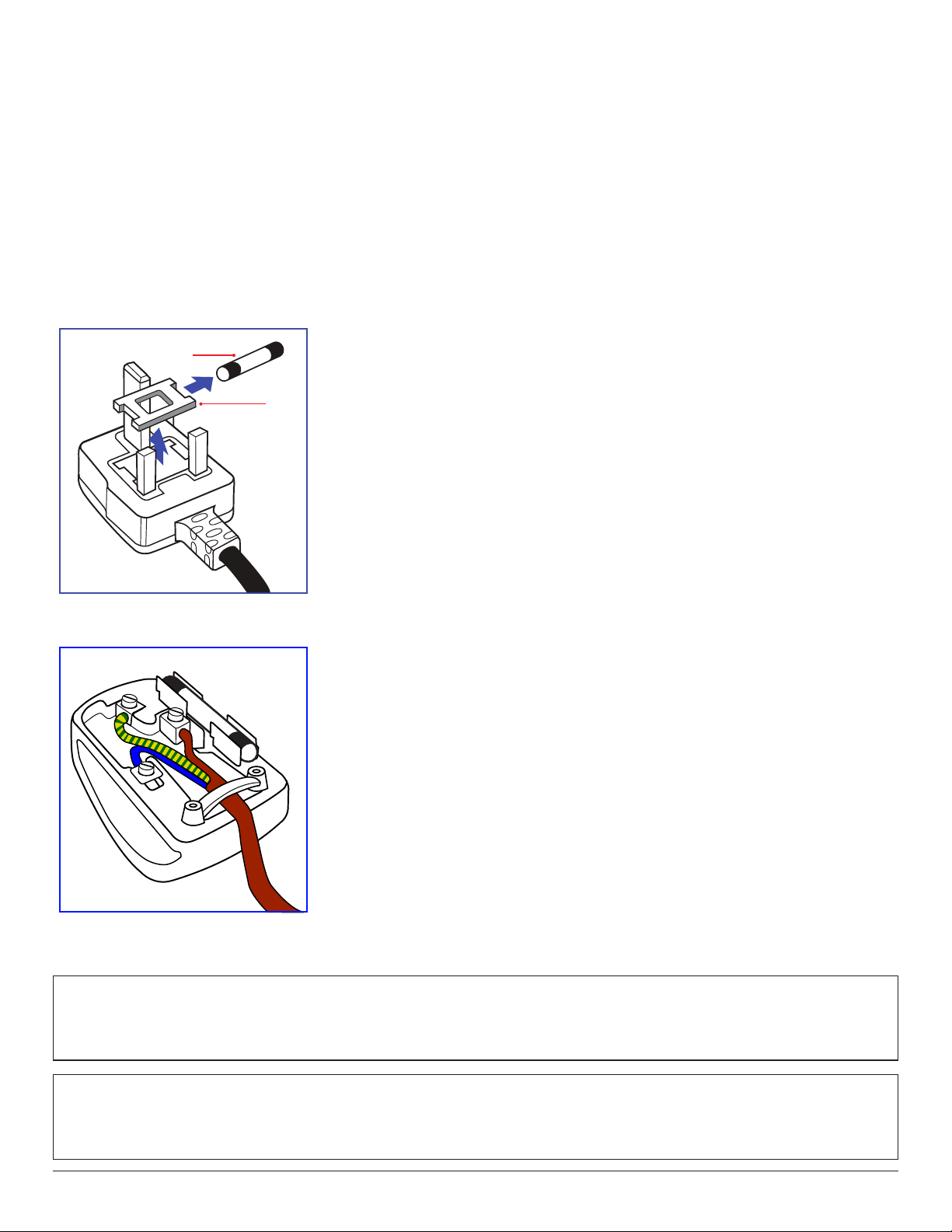
Pola elektryczne, magnetyczne i elektromagnetyczne („EMF”)
1. Produkujemy i sprzedajemy wiele produktów przeznaczonych dla klientów detalicznych, które, jak wszystkie urządzenia elektroniczne, mogą emitować
oraz odbierać sygnały elektromagnetyczne.
2. Jedną z naszych najważniejszych zasad jest podejmowanie wszelkich koniecznych działań zapewniających bezpieczne i nieszkodliwe dla zdrowia
korzystanie z produktów rmy. Obejmuje to spełnienie wszystkich mających zastosowanie przepisów prawnych oraz wymogów dotyczących emisji
pola elektromagnetycznego (EMF) już na etapie produkcji.
3. Jesteśmy czynnie zaangażowani w opracowywanie, wytwarzanie i sprzedawanie produktów, które nie mają niekorzystnego wpływu na zdrowie.
4. Potwierdzamy, że zgodnie z posiadaną obecnie wiedzą naukową wytwarzane przez nas produkty są bezpieczne, jeżeli są używane zgodnie z ich
przeznaczeniem.
5. Aktywnie uczestniczymy także w doskonaleniu międzynarodowych standardów EMF i przepisów bezpieczeństwa, co umożliwia nam przewidywanie
kierunków rozwoju standaryzacji i szybkie dostosowywanie naszych produktów do nowych przepisów.
Informacje wyłącznie dla Wielkiej Brytanii
OSTRZEŻENIE - TO URZĄDZENIE MUSI BYĆ UZIEMIONE.
(B)
(A)
Ważne:
To urządzenie jest dostarczane z certykowaną wtyczką 13 A. Aby zmienić bezpiecznik we wtyczce
tego typu, należy wykonać następujące działania: +
1. Zdejmij pokrywę bezpiecznika i wyjmij bezpiecznik.
2. Dopasuj nowy bezpiecznik, którym powinien być bezpiecznik BS 1362 5A,A.S.T.A. lub bezpiecznik z
certykatem BSI.
3. Dopasuj ponownie pokrywę bezpiecznika.
Jeśli dopasowana wtyczka nie pasuje do gniazda zasilania należy ją odciąć i zastąpić odpowiednią
wtyczką 3-kołkową.
Jeśli wtyczka zasilania zawiera bezpiecznik, jego wartość powinna wynosić 5 A. Gdy jest używana
wtyczka bez bezpiecznika, w tablicy rozdzielczej musi być zainstalowany bezpiecznik o prądzie
znamionowym nie przekraczającym 5 A.
UWAGA: Aby uniknąć ryzyka porażenia prądem elektrycznym, które może wystąpić po włożeniu
odciętej wtyczki do gniazdka sieciowego 13 A, odciętą wtyczkę należy zniszczyć.
Jak podłączyć wtyczkę
Przewody kabla sieciowego są oznaczone następującymi kolorami:
NIEBIESKI - „ZERO” („N”)
BRĄZOWY - „FAZA” („L”)
ZIELONY I ŻÓŁTY - „UZIEMIENIE” („E”)
1. Przewód ZIELONY I ŻÓŁTY należy podłączyć do zacisku wtyczki oznaczonego literą „E” lub
symbolem Ziemi lub kolorem ZIELONYM albo ZIELONYM i ŻÓŁTYM.
2. Przewód NIEBIESKI należy podłączyć do zacisku oznaczonego literą „N” lub kolorem CZARNYM.
3. Przewód BRĄZOWY należy podłączyć do zacisku oznaczonego literą „L” lub kolorem
CZERWONYM.
Przed zamknięciem obudowy wtyczki należy upewnić się, czy obejma kabla jest zaciśnięta na koszulce
kabla – a nie tylko na obu przewodach.
Informacje dla Europy Północnej (Kraje nordyckie)
Placering/Ventilation
VARNING:
FÖRSÄKRA DIG OM ATT HUVUDBRYTARE OCH UTTAG ÄR LÄTÅTKOMLIGA, NÄR DU STÄLLER DIN UTRUSTNING PÅPLATS.
Placering/Ventilation
ADVARSEL:
SØRG VED PLACERINGEN FOR, AT NETLEDNINGENS STIK OG STIKKONTAKT ER NEMT TILGÆNGELIGE.
v
Page 6
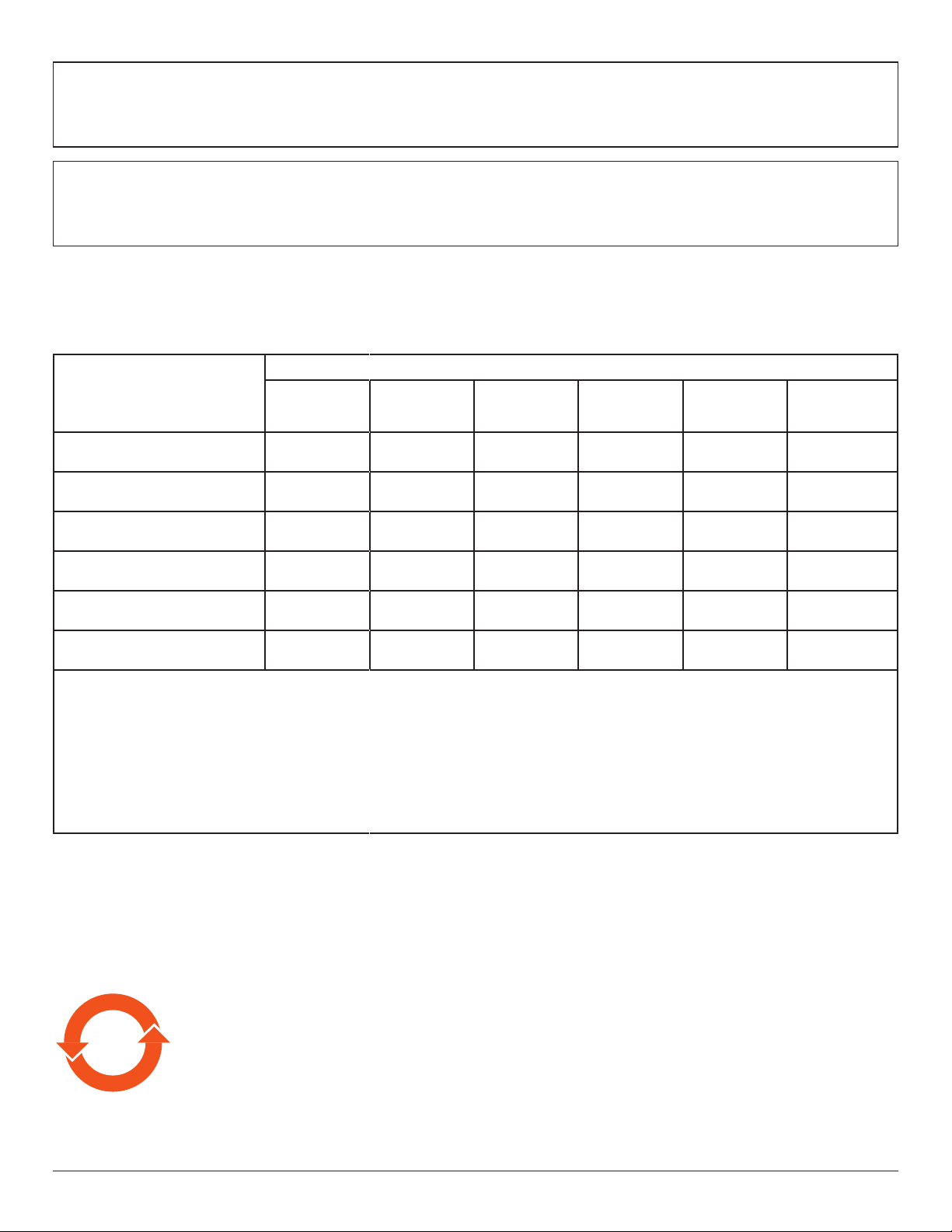
Paikka/Ilmankierto
VAROITUS:
SIJOITA LAITE SITEN, ETTÄ VERKKOJOHTO VOIDAAN TARVITTAESSA HELPOSTI IRROTTAA PISTORASIASTA.
Plassering/Ventilasjon
ADVARSEL:
NÅR DETTE UTSTYRET PLASSERES, MÅ DU PASSE PÅ AT KONTAKTENE FOR STØMTILFØRSEL ER LETTE Å NÅ.
Chińska dyrektywa RoHS
根 据 中 国 大 陆《 电器电子产品有害物质限制使用管理办法》,以下部分列出了本产品中可能包含的有害物质的
名称 和含量。
有害物质
部件名称
铅
(Pb)
汞
(Hg)
镉
(Cd)
六价铬
(Cr ( VI))
多溴联苯
(PBB)
多溴二苯醚
(PBDE)
外壳 ○ ○ ○ ○ ○ ○
液晶显示屏 × ○ ○ ○ ○ ○
电路板组件* ×
○
○ ○
○ ○
电源适配器 × ○ ○ ○ ○ ○
电源线/连接线 × ○ ○ ○ ○ ○
遥控器 X ○ ○ ○ ○ ○
本表格依据SJ/T 11364 的规定编制。
*: 电路板组件包括印刷电路板及其构成的零部件,如电阻、电容、集成电路、连接器等。
O: 表示该有害物质在该部件所有均质材料中的含量均在 GB/T 26572规定的 限 量 要 求 以下。
X: 表示该有害物质至少在该部件的某一均质材料中的含量超出GB/T 26572规定的限量要求。
上表中打“×”的部件,应功能需要,部分有害物质含量超出GB/T 26572规定的限量要求,但符合欧盟RoHS
法规要求(属于豁免部分)。
备注:上表仅做为范例,实际标示时应依照各产品的实际部件及所含有害物质进行标示。
10
環保使用期限
此標識指期限(十年),電子電氣產品中含有的有害物質在正常使用的條件下不會發生外泄或突變,電子
電氣產品用戶使用該電子電氣產品不會對環境造成嚴重污染或對其人身、財產造成嚴重損害的期限。
vi
Page 7
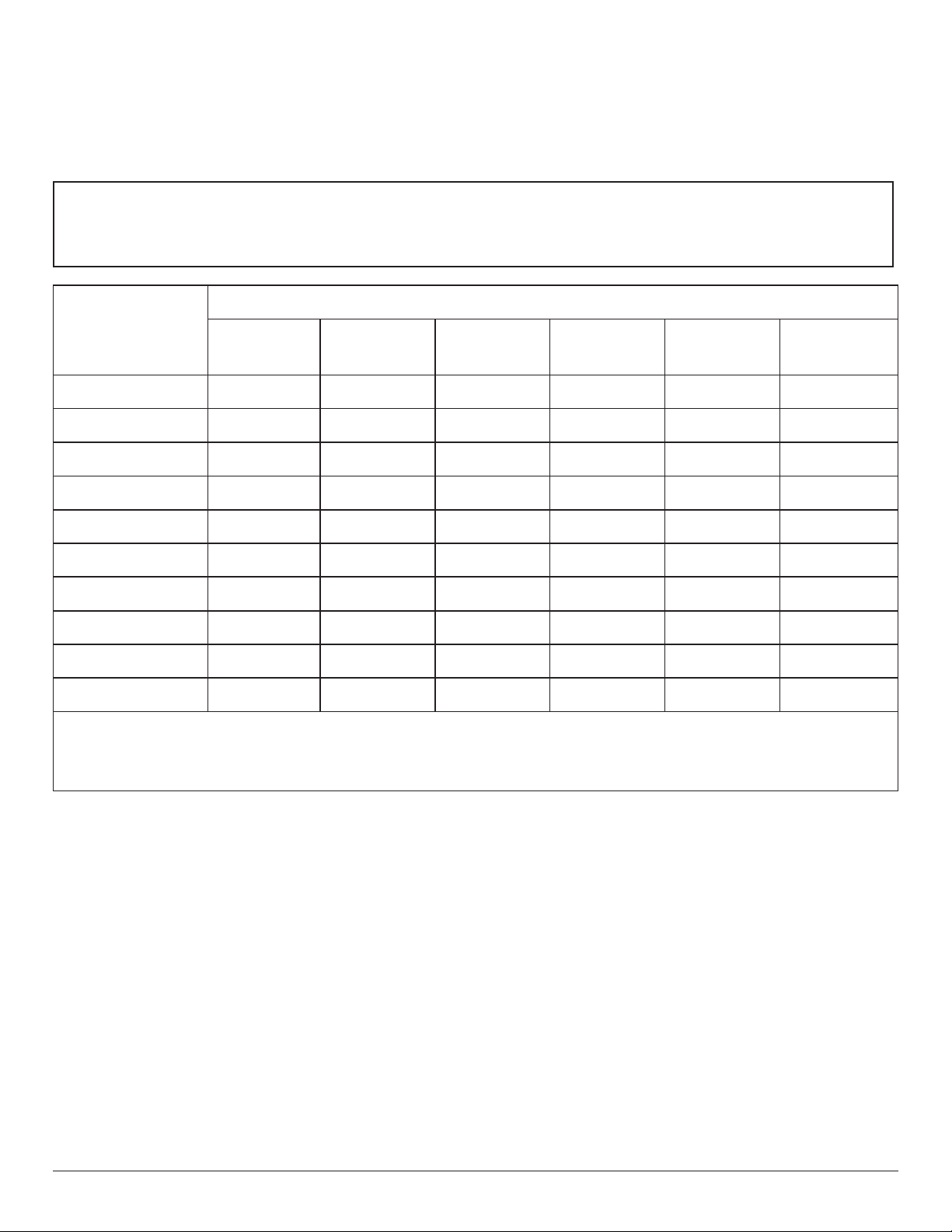
《废弃电器电子产品回收处理管理条例》提示性说明
为了更好地关爱及保护地球,当用户不再需要此产品或产品寿命终止时,请遵守国家废弃电器电子产品
回收处理相关法律法规,将其交给当地具有国家认可的回收处理资质的厂商进行回收处理,不当利用或
者处置可能会对环境和人类健康造成影响。
娤⌈
㨢᳸$䵥ᵥ⍿Ʋ◦䏝㯹䉭❁ᳫ濕媣ᵥ⍿⊭侻廞ノ㒞䵽䏳ⴰㄮƲ◦店䢋⾃濕⊭侻斾堿䏦ヵ
⪷ⴰㄮ悅⊔⩜⊭圊䕂㉨㑻Ʋ
限用物質及其化學符號
單元
鉛
(Pb)
汞
(Hg)
鎘
(Cd)
六價鉻
(Cr+6)
多溴聯苯
(PBB)
多溴二苯醚
(PBDE)
塑料外框 ○ ○ ○ ○ ○ ○
後殼 ○ ○ ○ ○ ○ ○
液晶面板 - ○ ○ ○ ○ ○
電路板組件 - ○ ○ ○ ○ ○
底座 ○ ○ ○ ○ ○ ○
電源線 - ○ ○ ○ ○ ○
其他線材 - ○ ○ ○ ○ ○
遙控器 - ○ ○ ○ ○ ○
喇叭(選配) - ○ ○ ○ ○ ○
風扇( 選配) - ○ ○ ○ ○ ○
備考1.〝○〞係 指該項限用物質之百分比含量未超出百分比含量基準值。
備考2.〝-〞係 指該項限用物質為排除項目。
警語 : 使用過度恐傷害視力。
注意事項 :
(1) 使用30分鐘請休息10分 鐘。
(2) 未滿2歲幼兒不看螢幕 ,2 歲以上每天看螢幕不要超過1小時。
警告使用者 :
此為甲類資訊技術設備 , 於居住環境中使用時 , 可能會造成射頻擾動 , 在此種情況下 , 使用者會被要求
採取某些適當的對策。
Turecka dyrektywa RoHS:
Türkiye Cumhuriyeti: EEE Yönetmeliğine Uygundur
Ukraińska dyrektywa RoHS:
Обладнання відповідає вимогам Технічного регламенту щодо обмеження використання деяких небезпечних речовин в електричному та
електронному обладнанні, затвердженого постановою Кабінету Міністрів України від 3 грудня 2008 № 1057
vii
Page 8

Utylizacja po zakończeniu użyteczności
Nowy wyświetlacz informacji publicznych zawiera materiały, które nadają się do recyklingu i ponownego wykorzystania. Produkt może zostać poddany
recyklingowi przez wyspecjalizowane rmy w celu zwiększenia ilości ponownie wykorzystywanych materiałów i zminimalizowania ilości materiałów
usuwanych.
Należy sprawdzić u lokalnego dostawcy Philips lokalne przepisy dotyczące utylizacji starego wyświetlacza.
(Dla klientów z Kanady i USA)
Ten produkt może zawierać ołów i/lub rtęć. Utylizację należy wykonać zgodnie z lokalnymi-stanowymi i federalnymi przepisami. Dodatkowe informacje
dotyczące kontaktów w sprawie recyklingu www.eia.org (Inicjatywa Edukacji Konsumentów)
Utylizacja odpadów elektrycznych i elektronicznych
Uwaga dla użytkowników z gospodarstw domowych krajów Unii Europejskiej
To oznaczenia na produkcie lub na jego opakowaniu wskazuje, że zgodnie z Dyrektywą Unii Europejskiej 2012/19/UE dotyczącą zużytych
urządzeń elektrycznych i elektronicznych, produktu tego nie można wyrzucać z normalnymi śmieciami domowymi. Za przekazanie tego
urządzenia do wyznaczonego punktu zbiórki zużytych urządzeń elektrycznych i elektronicznych odpowiada użytkownik. Aby określić
miejsca usuwania zużytych urządzeń elektrycznych i elektronicznych należy skontaktować się z lokalnym urzędem, organizacją zajmującą
się utylizacją odpadów lub ze sklepem, w którym zakupiono produkt.
Uwaga dla użytkowników z USA:
Utylizację należy wykonywać zgodnie ze wszystkimi prawami lokalnymi, stanowymi i federalnymi. Informacje o utylizacji lub recyklingu można uzyskać pod
adresem: www.mygreenelectronics.com lub www.eiae.org.
Dyrektywy dotyczące recyklingu po zakończeniu okresu żywotności
Nowy wyświetlacz informacji publicznych zawiera materiały, które nadają się do recyklingu dla nowych użytkowników.
Utylizację należy wykonać zgodnie ze wszystkimi prawami lokalnymi, stanowymi i federalnymi.
ENERGY STAR to program wprowadzony przez U.S. Environmental Protection Agency (EPA) i U.S. Department of Energy (DOE),
promujący efektywność energetyczną.
Produkt ten kwalikuje się do programu ENERGY STAR w przypadku ustawień „fabrycznie domyślnych”, przy których zapewniane jest
oszczędzanie energii.
Zmiana fabrycznie domyślnych ustawień obrazu lub włączenie innych funkcji powoduje większe zużycie energii, które może przekroczyć
limity wymagane przez standard ENERGY STAR.
Więcej informacji o programie ENERGY STAR można znaleźć w witrynie energystar.gov.
Oświadczenie dotyczące ograniczeń w zakresie substancji niebezpiecznych (Indie)
Produkt ten spełnia wymagania „E-Waste (Management) Rules, 2016” ROZDZIAŁ V, punkt 16, podpunkt (1). Nowe urządzenia elektryczne i
elektroniczne oraz ich komponenty, materiały eksploatacyjne, części lub części zamienne nie zawierają ołowiu, rtęci, kadmu, chromu sześciowartościowego,
polibromowanych bifenyli i polibromowanych eterów difenylowych w stężeniach przekraczających 0,1% wagi w materiałach jednorodnych w przypadku
ołowiu, rtęci, chromu sześciowartościowego, polibromowanych bifenyli i polibromowanych eterów difenylowych oraz 0,01% wagi w materiałach
jednorodnych w przypadku kadmu, poza wyjątkami określonymi w wykazie 2 powyższego przepisu.
Deklaracja E-Waste dla Indii
Obecność tego symbolu na produkcie lub na jego opakowaniu, oznacza, że tego produktu nie można usuwać z odpadami domowymi.
Na użytkowniku spoczywa odpowiedzialność za usuwanie zużytych urządzeń poprzez ich przekazanie do wyznaczonego punktu
zbiórki w celu recyklingu zużytych urządzeń elektrycznych i elektronicznych. Oddzielna zbiórka i recykling zużytych urządzeń podczas
usuwania, pomaga w oszczędzaniu zasobów naturalnych i zapewnia ich recykling, chroniąc zdrowie ludzi i środowisko. Dodatkowe
informacje dotyczące odpadów elektronicznych, patrz http://www.india.philips.com/about/sustainability/recycling/index.page; aby
dowiedzieć się gdzie pozostawić wyposażenie do recyklingu w Indiach, prosimy o kontakt na poniższe dane kontaktowe.
Telefon pomocy: 1800-425-6396 (od poniedziałku do soboty, 9:00–17:30)
E-mail: india.callcentre@tpv-tech.com
viii
Page 9
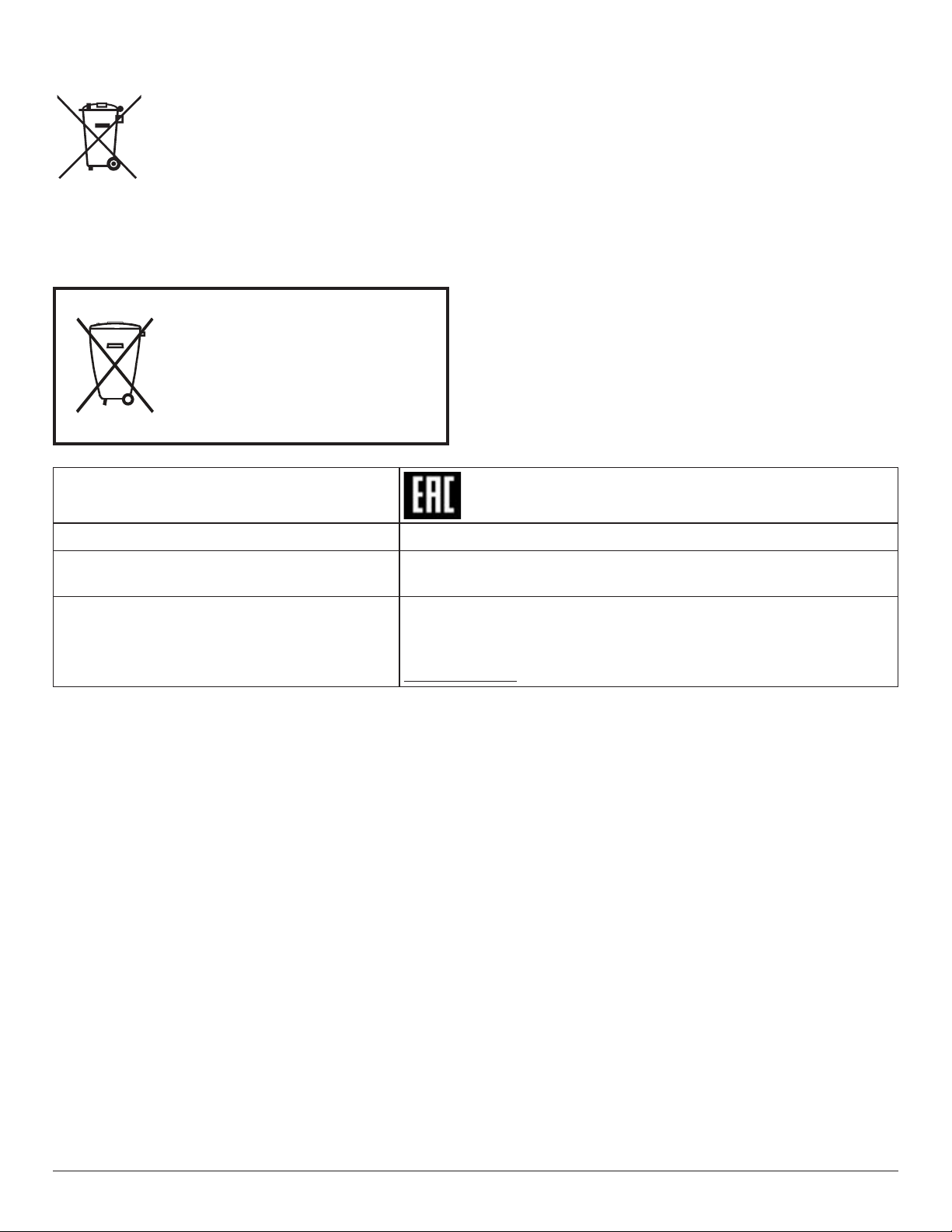
Baterie
Após o uso, as pilhas
deverão ser entregues ao
estabelecimento comercial
ou
e/ou baterias
rede de assistência técnica
autorizada.
Dla UE: Symbol przekreślonego kosza na śmieci oznacza, że zużytych baterii nie należy umieszczać razem z ogólnymi śmieciami!
Do zbiórki zużytych baterii wyznaczony jest oddzielny system zbiórki, umożliwiający ich prawidłową obróbkę i recykling zgodnie z
obowiązującym prawem.
W celu uzyskania szczegółowych informacji o schematach zbiórki i recyklingu, należy się skontaktować z lokalnymi władzami.
Dla Szwajcarii: Zużytą baterię należy zwrócić do punktu sprzedaży.
Dla krajów spoza UE: W celu uzyskania prawidłowej metody usuwania zużytej baterii należy się skontaktować z lokalnymi władzami.
Zgodnie z dyrektywą UE 2006/66/WE baterii nie można usuwać w nieprawidłowy sposób. Baterie powinny
zostać oddzielone do zbiórki przez lokalny zakład usuwania odpadów.
Informacje dla krajów EAC
Miesiąc i rok produkcji patrz informacje na Tabliczce znamionowej.
Nazwa i lokalizacja producenta
Importer i informacje
ООО “Профтехника”
Адрес: 3-й Проезд Марьиной рощи, 40/1 офис 1. Москва, 127018, Россия
Наименование организации: ООО “Профтехника”
Адрес: 3-й Проезд Марьиной рощи, 40/1 офис 1. Москва, 127018, Россия
Контактное лицо: Наталья Астафьева,
+7 495 640 20 20
nat@profdisplays.ru
ix
Page 10
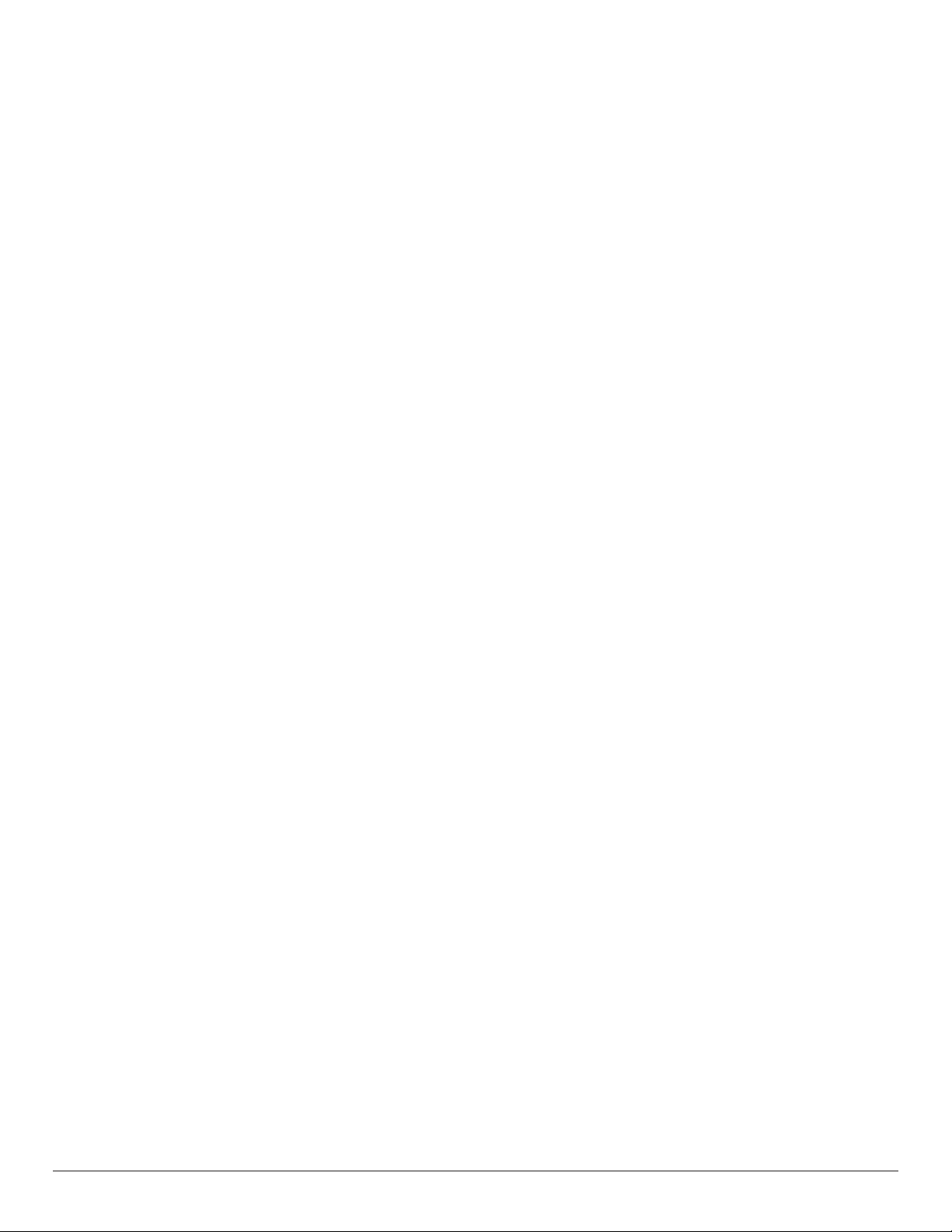
Spis treści
1. Rozpakowanie i instalacja .........................................................1
1.1. Transport i rozpakowanie .......................................................1
1.2. Zawartość opakowania ............................................................2
1.3. Uwagi dotyczące instalacji .......................................................2
1.4. Instalacja i zdejmowanie podstawy stołowej
(opcjonalna) ..................................................................................3
1.5. Montaż na ścianie ........................................................................5
1.6. Montaż przy orientacji pionowej ........................................7
1.7. Instrukcje obsługi zestawu do wyrównywania
krawędzi ............................................................................................8
2. Części i funkcje...........................................................................9
2.1. Panel sterowania ..........................................................................9
2.2. Złącza wejścia/wyjścia .............................................................10
2.3. Pilot ...................................................................................................13
3. Podłączanie urządzeń zewnętrznych .................................. 15
3.1. Podłączanie urządzeń zewnętrznych (DVD/VCR/
VCD) ...............................................................................................15
3.2. Podłączenie komputera PC .................................................15
3.3. Podłączenie urządzenia audio ............................................16
3.4. Podłączenie wielu wyświetlaczy przy konguracji
łańcuchowej..................................................................................16
3.5. Połączenie podczerwieni ....................................................... 17
3.6. Połączenie przelotowe podczerwieni ............................18
4. Działanie.................................................................................... 19
4.1. Oglądanie obrazu z podłączonego źródła wideo ... 19
4.2. Zmiana formatu obrazu ........................................................19
5. Menu OSD ............................................................................... 19
5.1. Nawigacja w menu OSD .....................................................19
5.2. Przegląd menu OSD ...............................................................19
6. Tryb wejścia ............................................................................. 29
7. Polityka defektów pikseli ....................................................... 31
7.1. Piksele i subpiksele ...................................................................31
7.2. Rodzaje defektów pikseli + denicja punktu ............31
7.3. Defekty jasnych punktów .....................................................31
7.4. Defekty ciemnych punktów ................................................32
7.5. Bliskość defektów pikseli .......................................................32
7.6. Tolerancje defektów pikseli ................................................. 32
7.7. MURA .............................................................................................32
8. Czyszczenie i rozwiązywanie problemów ......................... 33
8.1. Czyszczenie ..................................................................................33
8.2. Rozwiązywanie problemów ................................................34
9. Dane techniczne ..................................................................... 36
x
Page 11
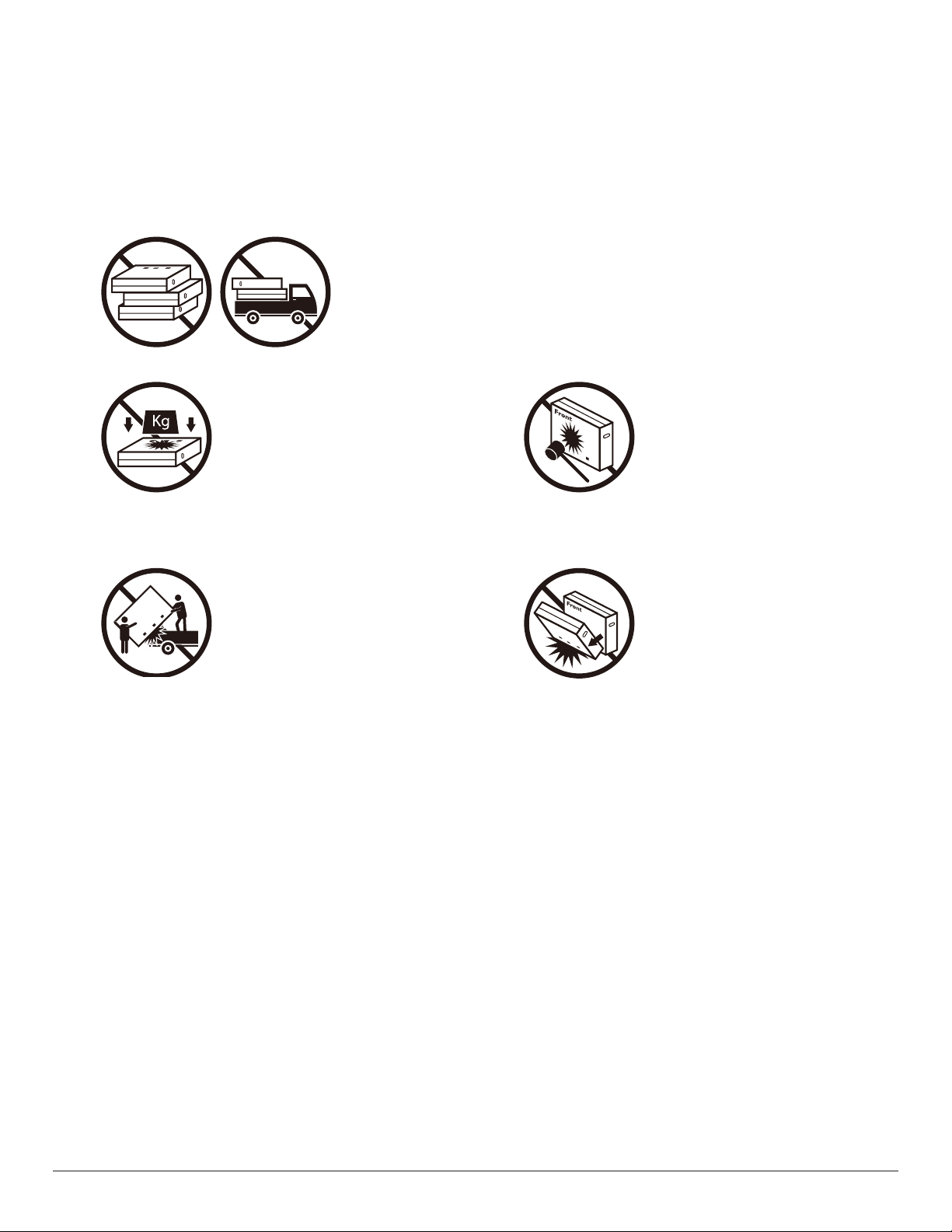
1. Rozpakowanie i instalacja
1.1. Transport i rozpakowanie
Informacje dotyczące transportu
• Karton powinien być zawsze ustawiany w pozycji
pionowej.
NIE należy umieszczać kartonu w innej orientacji.
• W kartonie NIE należy umieszczać żadnych obiektów. • Produktu NIE należy potrząsać/wprawiać w wibracje.
• Karton należy przemieszczać przy użyciu sztaplarki. • NIE należy dopuszczać do upuszczenia produktu.
Silne uderzenia mogą spowodować uszkodzenie
komponentów wewnętrznych.
1
Page 12
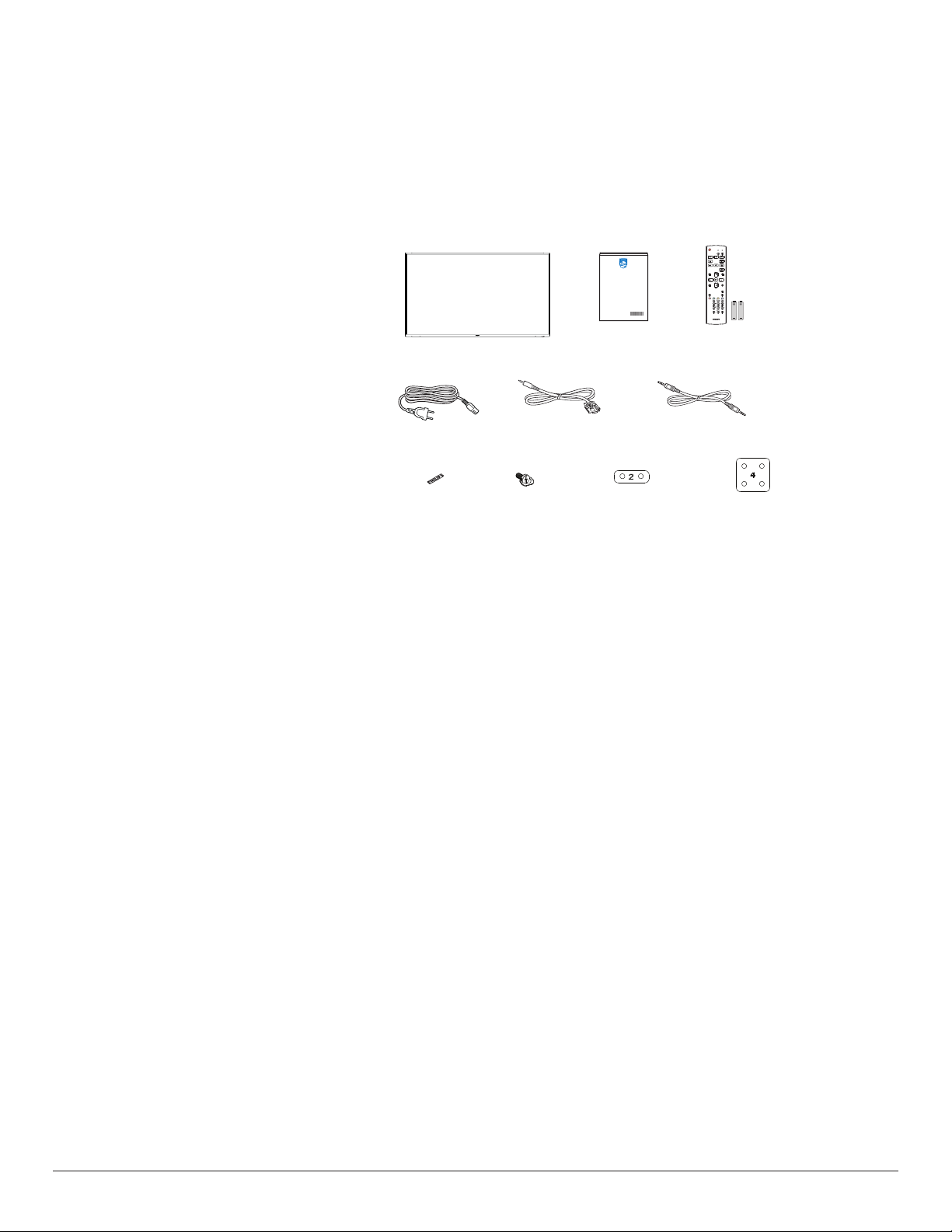
Przed instalacją wyświetlacza
• Ten produkt jest zapakowany w kartonowe opakowanie, razem ze standardowymi akcesoriami.
• Wszelkie inne opcjonalne akcesoria zostaną zapakowane osobno.
• Wyświetlacz powinien być przenoszony przez co najmniej dwie (2) dorosłe osoby.
• Po otwarciu kartonu należy upewnić się, że zawartość jest kompletna i w dobrym stanie.
1.2. Zawartość opakowania
Należy sprawdzić, czy w opakowaniu znajdują się następujące elementy:
• Wyświetlacz LCD
• Instrukcja szybkiego uruchomienia
• Pilot i baterie AAA
• Przewód zasilający
• Kabel RS232
• Kabel połączenia łańcuchowego RS232
• Logo
• Zestaw do wyrównywania krawędzi-1: 2 szt.
• Zestaw do wyrównywania krawędzi-2: 1 szt.
• Śruba radełkowana: 8 szt.
* Dostarczony przewód zasilający zależy od kraju przeznaczenia.
Przewód zasilający
Instrukcja szybkiego
uruchomienia
Kabel połączenia łańcuchowego RS232Kabel RS232
NORMALNY
ID
FORMAT
ŹRÓDŁO
INFORMACJELISTA
OPCJEWYREGULUJ
GŁOŚNOŚĆ
USTAWIENIE ID ENTER
Pilot zdalnego sterowania
i baterie AAA
Logo
Śruba radełkowana x 8
Zestaw do wyrównywania
krawędzi-1 x 2
Zestaw do wyrównywania
krawędzi-2 x 1
* Pozycje mogą różnić się zależnie od lokalizacji
Konstrukcja wyświetlacza i akcesoria mogą się różnić od pokazanych na ilustracji.
UWAGI:
• Dla wszystkich innych regionów dodawany jest przewód zasilający, który spełnia wymagania dotyczące napięcia prądu zmiennego gniazda zasilania i
posiada certykat zgodności z przepisami bezpieczeństwa określonego kraju (należy zastosować przewód typu H05W-F, 2G lub 3G, 0,75 lub 1 mm2).
• Po rozpakowaniu produktu odpowiednio przechowywać materiały opakowania.
1.3. Uwagi dotyczące instalacji
• Należy używać wyłącznie przewodu zasilającego dostarczonego z produktem. Jeśli wymagane jest użycie przedłużacza, należy to skonsultować z
przedstawicielem serwisu.
• Aby uniknąć przewrócenia, produkt należy zainstalować na płaskiej powierzchni. Dla prawidłowej wentylacji należy pozostawić przestrzeń między tyłem
produktu, a ścianą. Nie należy instalować produktu w kuchni, łazience lub w innych miejscach wystawionych na działanie wilgoci, ponieważ może to
skrócić czas użyteczności elementów wewnętrznych.
• Nie należy instalować produktu na wysokości 3000 m i wyżej. Może to spowodować usterki.
2
Page 13
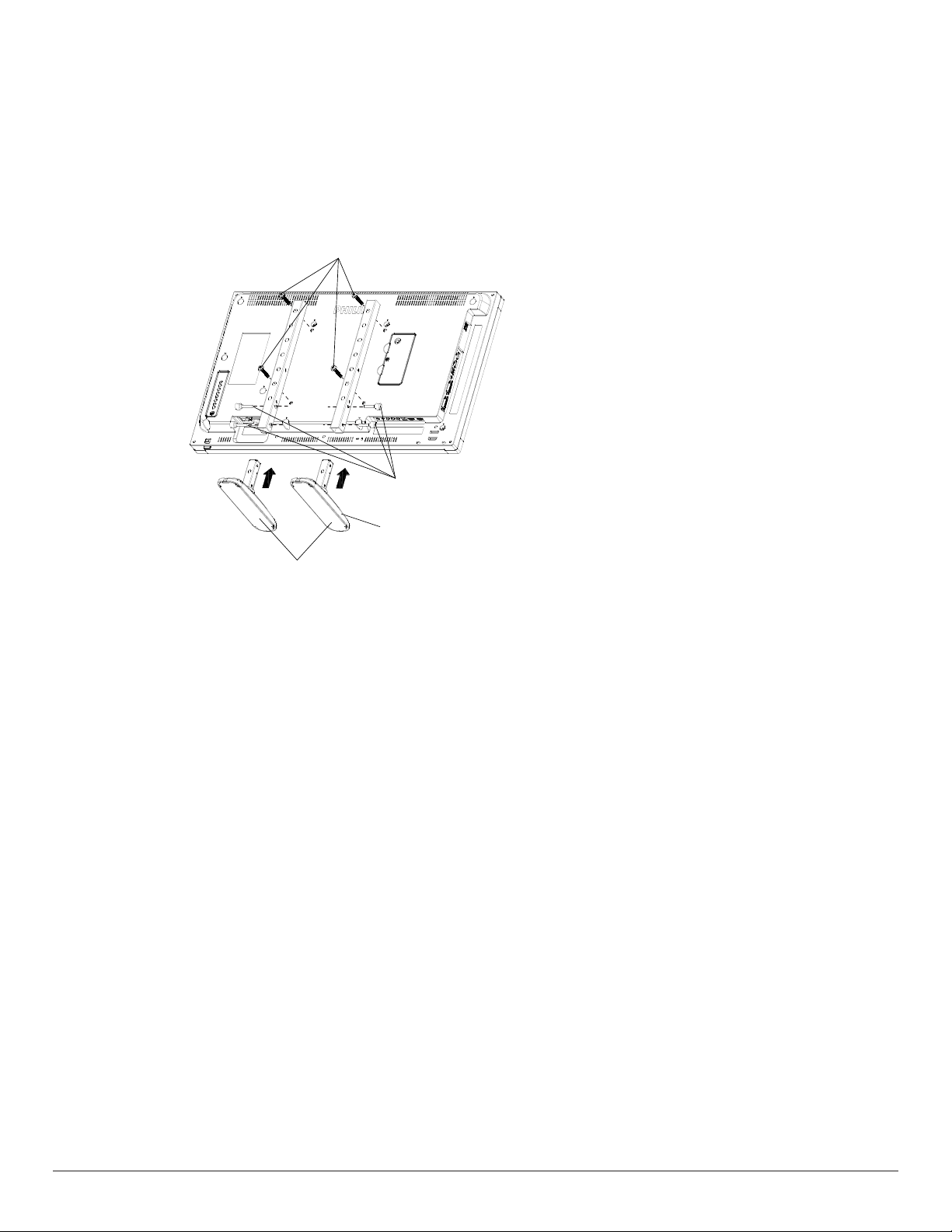
1.4. Instalacja i zdejmowanie podstawy stołowej (opcjonalna)
Krok 1 - umieść na stole
Zdejmij folię ochronną, owiniętą dookoła wyświetlacza podczas pakowania. Rozłóż folię ochronną na stole, pod ekranem, aby nie zarysować ekranu.
Krok 2 - przymocuj rurkę do wyświetlacza (śrubami M6xL41)
Sprawdź następującą ilustrację w celu identykacji pozycji śrub.
32BDL4031D: Włóż najdłuższą śrubę (M6x41,0mm) do otworu 1 i otworu 7 rurki w celu jej przymocowania do wyświetlacza.
Krok 3 - ustaw podstawę (śrubami radełkowanymi)
Śruby M6xL41
Śruby radełkowane
Dłuższe części powinny być skierowane do przodu
Podstawa stołowa
Aby zdjąć podstawy stołowe:
1. Wyłącz zasilanie wyświetlacza.
2. Rozłóż folię ochronną na płaskiej powierzchni.
3. Połóż wyświetlacz ekranem w dół na arkuszu zabezpieczającym.
4. Odkręć śruby, używając śrubokręta i umieść je w bezpiecznym miejscu do przyszłego wykorzystania.
3
Page 14
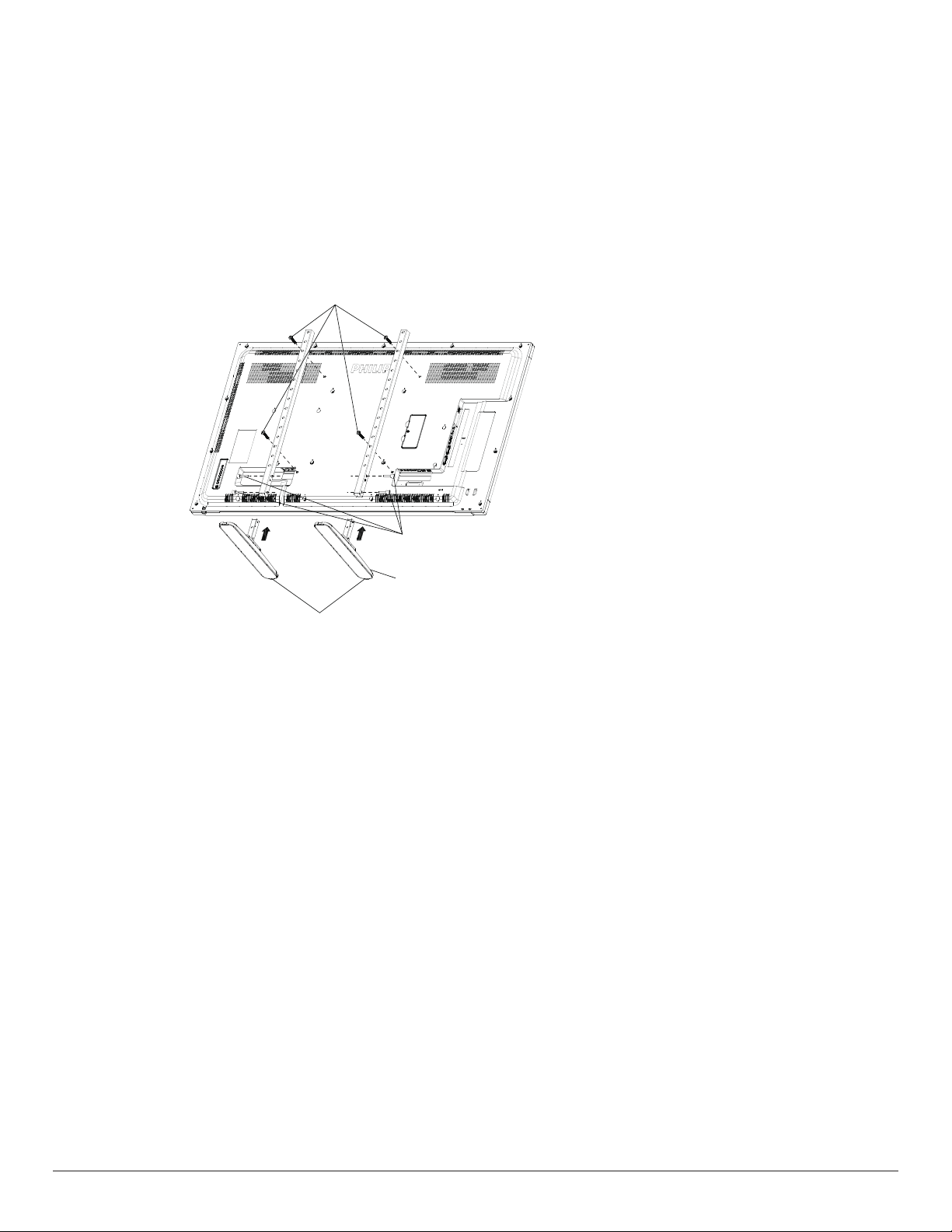
Instalacja i zdejmowanie podstawy stołowej (opcjonalna)
Krok 1 - umieść na stole
Zdejmij folię ochronną, owiniętą dookoła wyświetlacza podczas pakowania. Rozłóż folię ochronną na stole, pod ekranem, aby nie zarysować ekranu.
Krok 2 - przymocuj rurkę do wyświetlacza (śrubami M6xL41)
Sprawdź następującą ilustrację w celu identykacji pozycji śrub.
55BDL4031D: Włóż najdłuższą śrubę (M6x41,0mm) do otworu 3 i otworu 13 rurki w celu jej przymocowania do wyświetlacza.
49BDL4031D: Włóż najdłuższą śrubę (M6x41,0mm) do otworu 4 i otworu 14 rurki w celu jej przymocowania do wyświetlacza.
43BDL4031D: Włóż najdłuższą śrubę (M6x41,0mm) do otworu 5 i otworu 15 rurki w celu jej przymocowania do wyświetlacza.
Krok 3 - ustaw podstawę (śrubami radełkowanymi)
Śruby M6xL41
Śruby radełkowane
Dłuższe części powinny być skierowane do przodu
Podstawa stołowa
Aby zdjąć podstawy stołowe:
1. Wyłącz zasilanie wyświetlacza.
2. Rozłóż folię ochronną na płaskiej powierzchni.
3. Połóż wyświetlacz ekranem w dół na arkuszu zabezpieczającym.
4. Odkręć śruby, używając śrubokręta i umieść je w bezpiecznym miejscu do przyszłego wykorzystania.
4
Page 15
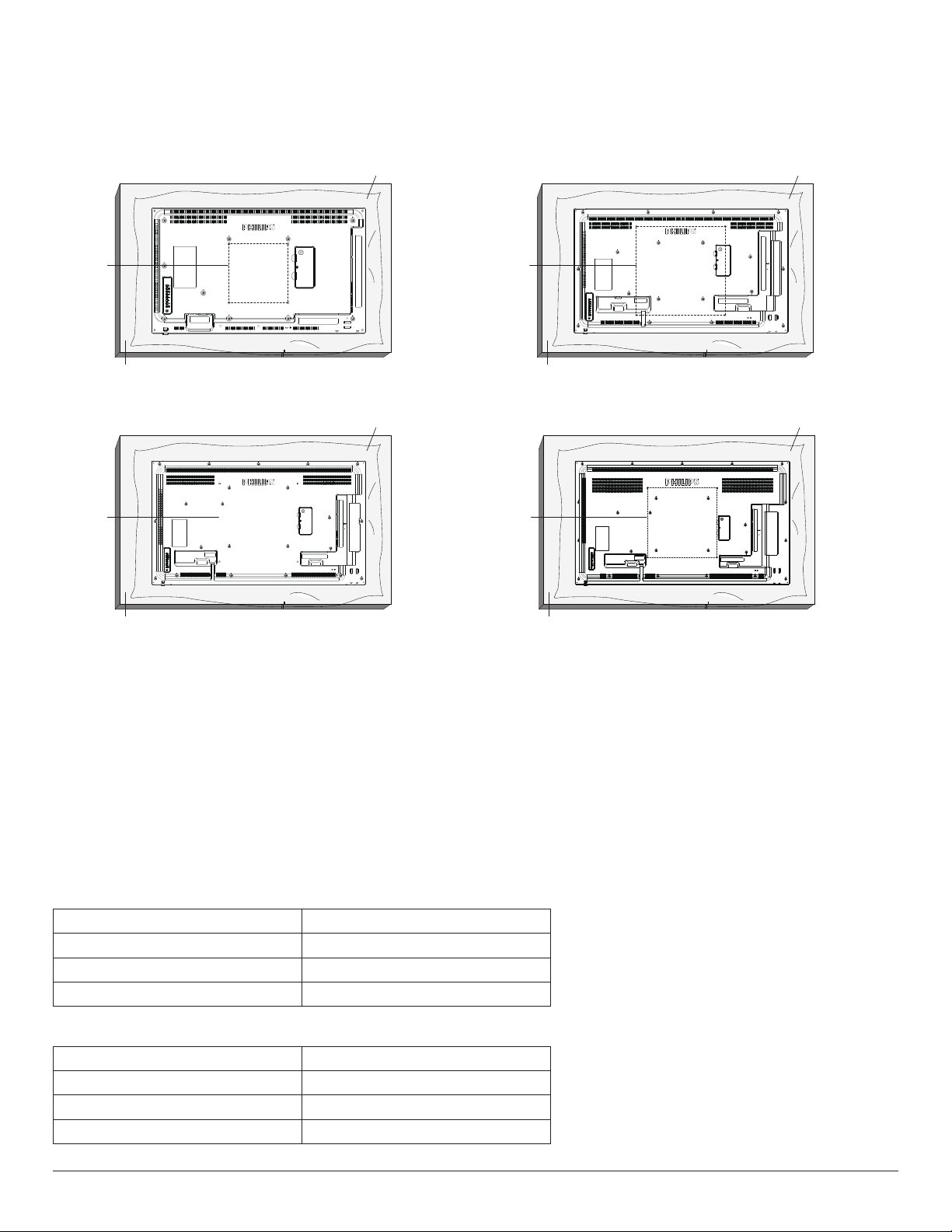
1.5. Montaż na ścianie
W celu montażu wyświetlacza na ścianie wymagany jest standardowy zestaw do montażu na ścianie (dostępny w handlu). Zaleca się, aby używać interfejsu
montażowego zgodnego ze standardem TUV-GS i/lub UL1678 dla Ameryki Północnej.
32BDL4031D 43BDL4031D
Arkusz
zabezpieczający
Arkusz
zabezpieczający
Rozstawienie
VESA
Stół
Rozstawienie
VESA
Stół
49BDL4031D 55BDL4031D
Rozstawienie
VESA
Arkusz
zabezpieczający
Rozstawienie
VESA
Stół
Stół
Arkusz
zabezpieczający
1. Przygotuj płaską i poziomą powierzchnię większą od wyświetlacza i rozłóż na niej grubą folię ochronną, aby usprawnić działania bez zarysowania
ekranu.
2. Sprawdź, czy są przygotowane wszystkie akcesoria do każdego rodzaju montażu (montaż na ścianie, montaż pod sutem, podstawa stołowa, itd.).
3. Wykonaj instrukcje dostarczone z zestawem do montażu podstawy. Niezastosowanie się do prawidłowych procedur montażowych może
spowodować uszkodzenie urządzenia lub obrażenia użytkownika albo instalatora. Gwarancja produktu nie obejmuje uszkodzeń spowodowanych
nieprawidłową instalacją.
4. Do zestawu do montażu na ścianie należy wykorzystać śruby montażowe M6 (o 10 mm dłuższe od grubości wspornika montażowego) i mocno je
dokręcić.
5. Urządzenie i elementy jego mocowania zachowują stabilność podczas testu. Można używać wyłącznie wsporniki do montażu na ścianie z certykatem
UL o minimalnym udźwigu/możliwości obciążenia równym wadze urządzenia bez podstawy.
1.5.1. Rozstawienie VESA
32BDL4031D
43BDL4031D
49BDL4031D
55BDL4031D
1.5.2. Weight of the unit
32BDL4031D
43BDL4031D
49BDL4031D
55BDL4031D
200 (w poziomie) x 200 (w pionie) mm
400 (w poziomie) x 400 (w pionie) mm
400 (w poziomie) x 400 (w pionie) mm
400 (w poziomie) x 400 (w pionie) mm
6,15 kg
10,4 kg
14,8 kg
18,0 kg
5
Page 16

Przestroga:
Aby zabezpieczyć wyświetlacz przed upadkiem:
• Do instalacji pod sutem, zalecamy zainstalowanie wyświetlacza z dostępnymi w handlu, metalowymi wspornikami. Szczegółowe objaśnienia dotyczące
instalacji znajdują się w instrukcji wspornika.
• Aby zapobiec upadkowi wyświetlacza w przypadku trzęsienia ziemi lub innych katastrof naturalnych, należy skonsultować miejsce instalacji z
producentem wspornika.
• Ponieważ ten produkt jest wysoki i ciężki, zaleca się jego instalację przez czterech techników.
Wymagania dotyczące wentylacji podczas umieszczania w
zamkniętym miejscu
Dla prawidłowej wentylacji należy pozostawić odstęp 100 mm od góry, tyłu, lewego i
prawego boku wyświetlacza.
100 mm 100 mm
100 mm
100 mm
6
Page 17

1.6. Montaż przy orientacji pionowej
Ten wyświetlacz można zainstalować w pozycji pionowej.
1. Jeśli jest założona podstawa stołowa, należy ją najpierw zdjąć.
2. Przekręć wyświetlacz w lewo o 90°. Logo „ ” powinno znajdować się z PRAWEJ strony od frontu wyświetlacza.
90
90
1.6.1. Jak usunąć logo
1. Przygotuj kawałek papieru z wyciętym miejscem, jakie zajmuje logo w
celu zabezpieczenia ramki przedniej przed zarysowaniem.
2. Użyj noża i ostrożnie usuń naklejkę logo z papierem pod spodem.
3. Ściągnij naklejkę logo.
UWAGA: Podczas instalacji wyświetlacza na ścianie zalecamy kontakt z profesjonalnym technikiem. Nie odpowiadamy za wszelkie uszkodzenia produktu,
spowodowane niewykonaniem instalacji przez profesjonalnego technika.
1
2
3
7
Page 18

1.7. Instrukcje obsługi zestawu do wyrównywania krawędzi
1.7.1. Montaż zestawu do wyrównywania krawędzi
• Używanie "Zestawu do wyrównywania krawędzi-1" dla dwóch sąsiadujących ze sobą wyświetlaczy.
• Zainstaluj "Zestaw do wyrównywania krawędzi -1" 2 śrubami M4.
• Używanie "Zestawu do wyrównywania krawędzi-2" dla czterech sąsiadujących ze sobą wyświetlaczy.
UWAGA: Podczas instalacji zestawu wyrównywania krawędzi, należy się skontaktować z profesjonalnym technikiem. Nie odpowiadamy za instalacje nie
wykonane przez profesjonalnego technika.
8
Page 19

2. Części i funkcje
MUTE INPUT
MENU
2.1. Panel sterowania
9
1 2 3 4 5 6 7 8
1
Przycisk [ ]
Ten przycisk należy używać do włączania wyświetlacza lub do
przełączania wyświetlacza do trybu oczekiwania.
2
Przycisk [Wyciszenie]
Przełączanie WŁĄCZENIA/WYŁĄCZENIA wyciszenia audio.
3
Przycisk [Wejście]
Wybór źródła wejścia.
• Używany jako przycisk [ ] w menu ekranowym OSD.
4
Przycisk [ ]
Zwiększenie wartości regulacji przy włączonym menu OSD lub
zwiększenie poziomu wyjścia audio, przy wyłączonym menu OSD.
5
Przycisk [ ]
Zmniejszenie wartości regulacji przy włączonym menu OSD lub
zmniejszenie poziomu wyjścia audio, przy wyłączonym menu OSD.
6
Przycisk [ ]
Przesuwanie paska podświetlenia w górę w celu regulacji wybranego
elementu przy włączonym menu OSD.
7
Przycisk [ ]
Przesuwanie paska podświetlenia w dół w celu regulacji wybranego
elementu, przy włączonym menu OSD.
9
Czujnik zdalnego sterowania i wskaźnik stanu
zasilania
• Odbiera sygnały poleceń z pilota zdalnego sterowania.
• Wskazuje stan działania wyświetlacza bez OPS:
- Zielone światło oznacza włączenie wyświetlacza
- Czerwone światło oznacza tryb oczekiwania wyświetlacza
- Po włączeniu pozycji {Harmonogram} miga zielone i
czerwone światło
- Jeśli miga czerwone światło, oznacza to wykrycie awarii
- Światło jest wyłączane po wyłączeniu zasilania wyświetlacza
• Przesuń soczewkę w dół, aby zwiększyć jakość działania pilota
i ułatwić sprawdzanie wskaźnika świetlnego informującego o
stanie zasilania.
• Przesuń soczewkę w górę przed montażem wyświetlacza w
ścianie wideo.
• Pociągnij/popchnij soczewkę w dół/w górę do momentu
usłyszenia dźwięku kliknięcia.
8
Przycisk [MENU]
Powrót do poprzedniego menu, przy włączonym menu OSD lub
uaktywnienie menu OSD, przy wyłączonym menu OSD.
9
Page 20

2.2. Złącza wejścia/wyjścia
32BDL4031D
RS232
2
1
1
GŁÓWNY PRZEŁĄCZNIK ZASILANIA
RS232
IN
3 4 5 6 7 8 9 10
OUT
IR-IN IR-OUT
Przełączanie włączenia/wyłączenia zasilania sieciowego.
2
WEJŚCIE AC
Wejście prądu zmiennego z gniazdka ściennego.
3
Wejście RS232C / Wyjście 4 RS232C
Wejście/wyjście sieciowe RS232C dla funkcji połączenia przelotowego
(loop-through).
5
WEJŚCIE IR / 6 WYJŚCIE IR
Wejście/wyjście sygnału podczerwieni dla funkcji połączenia
przelotowego.
AUDIO
LINE-IN
17
16
15
14
13
12
11
USB-B
14
HDMI 1 IN HDMI 2 IN
PORT USB
RJ45
DP OUT
DP IN
USB
AUDIO-LINE
OUT
DVI OUT
DVI IN
5V/2A
Do podłączania pamięci USB w celu aktualizacji oprogramowania
sprzętowego.
UWAGA: Służy wyłącznie do aktualizowania oprogramowania
sprzętowego.
15
WEJŚCIE DisplayPort / 16 WYJŚCIE DisplayPort
Wejście/wyjście wideo DisplayPort.
17
RJ-45
Funkcja sterowania LAN z centrum sterowania.
UWAGI:
• Czujnik zdalnego sterowania wbudowany w monitor przestanie
działać po podłączeniu przewodu [WEJŚCIE IR].
• Opis zdalnego sterowania urządzeniami RTV za pośrednictwem
tego monitora zawiera strona 18 z opisem przelotowego
połączenia pilota (podczerwień).
7
WEJŚCIE AUDIO
Wejście audio dla źródła VGA (słuchawki stereofoniczne 3,5 mm).
8
PORT USB B
Zastrzeżone dla modelu dotykowego.
9
WEJŚCIE HDMI 1 / 10 WEJŚCIE HDMI 2
Wejście wideo/audio HDMI.
11
WEJŚCIE PRĄDU STAŁEGO
Wejście wideo DVI-I.
12
DVI OUT
Wyjście video DVI lub VGA.
13
WYJŚCIE AUDIO
Wyjście audio na zewnętrzne urządzenie AV.
10
Page 21

43BDL4031D/49BDL4031D/55BDL4031D
RS232
2
1
1
GŁÓWNY PRZEŁĄCZNIK ZASILANIA
RS232
IN
3 4 5 6 7 8 9 10
OUT
IR-IN IR-OUT
Przełączanie włączenia/wyłączenia zasilania sieciowego.
2
WEJŚCIE AC
Wejście prądu zmiennego z gniazdka ściennego.
3
Wejście RS232C / Wyjście 4 RS232C
Wejście/wyjście sieciowe RS232C dla funkcji połączenia przelotowego
(loop-through).
5
WEJŚCIE IR / 6 WYJŚCIE IR
Wejście/wyjście sygnału podczerwieni dla funkcji połączenia
przelotowego.
AUDIO
LINE-IN
17
16
15
14
13
12
11
USB-B
14
HDMI 1 IN HDMI 2 IN
PORT USB
RJ45
DP OUT
DP IN
USB
AUDIO-LINE
OUT
DVI OUT
DVI IN
5V/2A
Do podłączania pamięci USB w celu aktualizacji oprogramowania
sprzętowego Android ADB.
UWAGA: Służy wyłącznie do aktualizowania oprogramowania
sprzętowego.
15
WEJŚCIE DisplayPort / 16 WYJŚCIE DisplayPort
Wejście/wyjście wideo DisplayPort.
17
RJ-45
Funkcja sterowania LAN z centrum sterowania.
UWAGI:
• Czujnik zdalnego sterowania wbudowany w monitor przestanie
działać po podłączeniu przewodu [WEJŚCIE IR].
• Opis zdalnego sterowania urządzeniami RTV za pośrednictwem
tego monitora zawiera strona 18 z opisem przelotowego
połączenia pilota (podczerwień).
7
WEJŚCIE AUDIO
Wejście audio dla źródła VGA (słuchawki stereofoniczne 3,5 mm).
8
PORT USB B
Zastrzeżone dla modelu dotykowego.
9
WEJŚCIE HDMI 1 / 10 WEJŚCIE HDMI 2
Wejście wideo/audio HDMI.
11
WEJŚCIE PRĄDU STAŁEGO
Wejście wideo DVI-I.
12
DVI OUT
Wyjście video DVI lub VGA.
13
WYJŚCIE AUDIO
Wyjście audio na zewnętrzne urządzenie AV.
11
Page 22

2.2.1. Wkładanie baterii do pilota zdalnego sterowania
Pilot jest zasilany dwiema bateriami AAA 1,5V.
W celu instalacji lub wymiany baterii:
1. Naciśnij, a następnie wsuń pokrywę w celu otwarcia.
2. Włóż baterie z zachowaniem prawidłowego kierunku biegunów (+) i (-).
3. Załóż pokrywę.
Przestroga:
Nieprawidłowe użycie baterii może spowodować wycieki lub wybuch. Należy stosować się do podanych poniżej instrukcji.
• Włóż baterie „AAA” z zachowaniem prawidłowej biegunowości (+) i (-).
• Nie należy mieszać baterii różnych typów.
• Nie należy używać baterii nowych ze starymi. Może to spowodować wycieki lub skrócenie żywotności baterii.
• Zużyte baterie należy jak najszybciej usunąć, aby uniknąć ich wycieku do wnęki baterii. Nie należy dotykać do wylanego kwasu baterii, ponieważ może
to spowodować obrażenia skóry.
UWAGA: Baterie należy wyjąć z wnęki baterii, jeżeli urządzenie nie będzie używane przez dłuższy okres czasu.
2.2.2. Obsługa pilota zdalnego sterowania
• Nie wolno dopuszczać do upuszczania ani uderzać w pilota.
• Nie wolno dopuścić do przedostania się żadnego płynu do wnętrza pilota zdalnego sterowania. Jeżeli do pilota zdalnego sterowania przedostała się
woda, należy pilota natychmiast wytrzeć suchą szmatką.
• Pilota zdalnego sterowania nie należy kłaść w pobliżu źródeł ciepła lub pary.
• Nie należy podejmować prób rozmontowania pilota zdalnego sterowania, o ile nie chodzi o wymianę baterii w pilocie.
2.2.3. Zakres działania pilota zdalnego sterowania
Podczas naciskania przycisku należy skierować górną przednią część pilota zdalnego sterowania w
kierunku czujnika zdalnego sterowania.
Pilota należy używać w odległości do 5 m/16 stóp od czujnika wyświetlacza, przy kącie odchylenia w
poziomie i w pionie do 30°.
UWAGA:
1. Pilot może nie działać prawidłowo, gdy na czujnik zdalnego sterowania na wyświetlaczu
skierowane jest bezpośrednio światło słoneczne lub silne oświetlenie albo gdy miedzy pilotem a
czujnikiem zdalnego sterowania znajduje się przeszkoda.
2. Wysuń soczewkę, aby zwiększyć jakość działania pilota i ułatwić obserwowanie kontroli
informującej o stanie zasilania.
3. Wsuń soczewkę przed montażem wyświetlacza w ścianie wideo.
4. Pociągnij/popchnij soczewkę, aż do usłyszenia dźwięku kliknięcia.
3030
12
Page 23

2.3. Pilot
2.3.1. Funkcje ogólne
1
2
3
4
5
6
7
8
9
10
11
1
Przycisk ZASILANIA [ ]
Włączenie/wyłączenie zasilania.
2
Przyciski [ODTWARZANIA]
Sterowanie odtwarzaniem plików multimedialnych (tylko dla wejścia
multimediów).
Funkcja zamrażania
Pauza: przycisk skrótu tymczasowego zatrzymywania wszystkich
treści wejściowych.
Odtwarzanie: przycisk skrótu zwalniania z tymczasowego
zatrzymywania wszystkich treści wejściowych.
3
[ ] Przycisk SOURCE
Menu główne: Przechodzenie do menu OSD Źródło wideo.
4
Przycisk HOME [ ]
Menu główne: Przechodzenie do menu głównego OSD.
Inne: Wychodzenie z menu OSD.
12
13
14
15
16
5
Przycisk LIST [ ]
Zarezerwowany.
6
Przyciski NAWIGACYJNE
[ ]
Menu główne: Przechodzenie do menu OSD Inteligentny obraz.
Menu główne: Przenoszenie wybranego elementu górę w celu
wykonania regulacji.
Menu Połączenie szeregowe IR: Zwiększanie numeru ID
kontrolowanej grupy.
[ ]
Menu główne: Przechodzenie do menu OSD Audio source.
Menu główne: Przenoszenie wybranego elementu paska w dół w
celu wykonania regulacji.
Menu Połączenie szeregowe IR: Zmniejszanie numeru ID
kontrolowanej grupy.
[ ]
Menu główne: Przechodzenie do poprzedniego poziomu menu.
Menu Źródło: Wychodzenie z menu źródła.
Menu Głośność: Zmniejszanie głośności.
[ ]
Menu główne: Przechodzenie do następnego poziomu menu lub
ustawienie wybranej opcji.
Menu Źródło: Przechodzenie do wybranego źródła.
Menu Głośność: Zwiększanie głośności.
7
Przycisk [ ]
Menu główne: Przechodzenie do OSD łańcuchowego połączenia
podczerwieni w trybie Główny/Dodatkowy.
Menu główne: Potwierdzanie wpisu lub wyboru.
8
Przycisk ADJUST [ ]
Przejdź do menu OSD Autodostrojenie (wyłącznie dla VGA).
9
Przycisk WYCISZENIE [ ]
Włączanie lub wyłączanie dźwięku.
10
Przyciski KOLOROWE [ ] [ ] [ ] [ ]
Wybierz zadanie lub opcję. (wyłącznie dla wejścia multimediów)
[ ]
11
Przycisk [Numer/ID SET/ENTER]
Wprowadzanie tekstu dla ustawień sieciowych.
Naciśnij, aby ustawić ID wyświetlacza. W celu uzyskania
szczegółowych informacji, sprawdź 2.3.2. ID pilota.
12
Przycisk [ ] FORMAT
Zmiana trybu powiększenia obrazu [Pełny][4:3][1:1][16:9][21:9]
[Niestandardowy].
13
Przycisk WSTECZ [ ]
Powrót do poprzedniej strony lub wyjście z poprzedniej funkcji.
14
Przycisk INFO [ ]
Pokazywanie menu OSD Informacje.
15
Przycisk OPTIONS [ ]
Zarezerwowany.
16
Przycisk GŁOŚNOŚCI [ ] [ ]
Regulacja poziomu głośności.
Przycisk skrótu funkcji wyboru okna.
13
Page 24

2.3.2. ID pilota
Ustawianie numeru ID pilota podczas korzystania z kilku wyświetlaczy.
Naciśnięcie przycisku [ID] spowoduje dwukrotne mignięcie czerwonej
diody LED.
1. Naciśnij przycisk [ID SET] na dłużej niż 1 sekundę, aby przejść do
trybu ID. Zaświeci się czerwone światło LED.
Ponowne naciśnięcie przycisku [ID SET] spowoduje wyjście z trybu
ID. Wyłączy się czerwone światło LED.
Naciśnij cyfry [0] ~ [9], aby wybrać wyświetlacz do sterowania.
Na przykład: naciśnij [0] i [1] dla wyświetlacza nr 1, naciśnij [1] i [1] dla
wyświetlacza nr 11.
Dostępne są numery z zakresu [01] ~ [255].
2. Nienaciśnięcie żadnego przycisku w ciągu 10 sekund spowoduje
wyjście z trybu ID.
3. W przypadku naciśnięcia błędnego przycisku należy zaczekać 1
sekundę, od wyłączenia i zaświecenia czerwonej diody LED, po czym
ponownie nacisnąć prawidłowe cyfry.
4. Naciśnij przycisk [ENTER], aby potwierdzić wybór. Dwukrotnie
zamiga czerwona dioda LED, a następnie zostanie wyłączona.
UWAGA:
• Naciśnij przycisk [NORMALNY]. Dwukrotnie zamiga zielona dioda
LED, wskazując normalne działanie wyświetlacza.
• Konieczne jest ustawienie numeru ID dla każdego wyświetlacza
przed wyborem jego numeru ID.
14
Page 25

3. Podłączanie urządzeń zewnętrznych
DŹWIĘK
WEJŚCIE
LINIOWE
USB-B
WEJŚCIE HDMI 1 WEJŚCIE HDMI 2
DVI OUT
3.1. Podłączanie urządzeń zewnętrznych (DVD/VCR/VCD)
3.1.1. Używanie wejścia wideo HDMI
DVD / VCR / VCD
Wyjście HDMI
WEJŚCIE HDMI 2
WEJŚCIE HDMI 1
[WEJŚCIE HDMI]
3.2. Podłączenie komputera PC
3.2.1. Używanie wejścia DVI
[WEJŚCIE VGA AUDIO]
3.2.2. Używanie wejścia HDMI
WEJŚCIE
PRĄDU
STAŁEGO
[WEJŚCIE DVI]
PC
Wyjście DVI
PC
Wyjście audio
WEJŚCIE HDMI 1
WEJŚCIE HDMI 2
Wyjście HDMI
[WEJŚCIE HDMI]
15
Page 26

3.2.3. Używanie wejścia DisplayPort
USB
5V/2A
[WEJŚCIE DisplayPort]
WEJŚCIE DP
3.3. Podłączenie urządzenia audio
3.3.1. Podłączenie zewnętrznego urządzenia audio
[WYJŚCIE AUDIO]
LINIA AUDIO
WYJŚCIE
PC
Wyjście
DisplayPort
Wejście
audio
Wzmacniacz stereo
3.4. Podłączenie wielu wyświetlaczy przy konfiguracji łańcuchowej
Możliwe jest wzajemne połączenie wielu wyświetlaczy w celu utworzenia konguracji łańcuchowej dla zastosowań, takich jak tablica z menu.
3.4.1. Połączenie sterowania wyświetlaczem
Podłącz złącze [WYJŚCIE RS232] WYŚWIETLACZ 1 do złącza [WEJŚCIE RS232] WYŚWIETLACZ 2.
PC
PC
[RS-232C]
[RJ-45]
WYŚWIETLACZ 1
[WEJŚCIE RS232]
[WYJŚCIE RS232] [WEJŚCIE RS232]
WYŚWIETLACZ 1 WYŚWIETLACZ 2
WYŚWIETLACZ 2
[RJ-45] [WYJŚCIE RS-232C] [WEJŚCIE RS-232C]
16
Page 27

3.4.2. Połączenie cyfrowego wideo
Podłącz złącze [WYJŚCIE DP] WYŚWIETLACZ 1 do złącza [WEJŚCIE DP] WYŚWIETLACZ 2.
WYŚWIETLACZ 1 WYŚWIETLACZ 2
PC
[DP]
[WEJŚCIE DP]
Podłącz złącze [WYJŚCIE DVI] WYŚWIETLACZA 1, do złącza [WEJŚCIE DVI] WYŚWIETLACZ 2.
WYŚWIETLACZ 1 WYŚWIETLACZ 2
PC
[DVI]
[WEJŚCIE DVI]
[WYJŚCIE DP] [WEJŚCIE DP]
[WYJŚCIE DVI] [WEJŚCIE DVI]
3.5. Połączenie podczerwieni
Zewnętrzne
Odbiornik
podczerwieni
WYŚWIETLACZ 1 WYŚWIETLACZ 2
WYŚWIETLACZ 1 WYŚWIETLACZ 2
[WEJŚCIE IR]
[WYJŚCIE RS-232C] [WEJŚCIE RS-232C]
[WYJŚCIE IR]
[WEJŚCIE IR]
UWAGA:
1. Czujnik zdalnego sterowania wyświetlacza przestanie działać po podłączeniu przewodu [IR IN].
2. Pętla IR w połączeniu może obsługiwać do 9 wyświetlaczy.
3. Łańcuchowe połączenie IR za pośrednictwem RS232 zapewnia obsługę do 9 wyświetlaczy.
17
Page 28

3.6. Połączenie przelotowe podczerwieni
(DVD / VCR / VCD)
Pilot zdalnego
sterowania
[WYJŚCIE IR]
DVD / VCR / VCD
[WEJŚCIE IR]
18
Page 29

4. Działanie
Dźwięk
PIP
Konfiguracja 1
Kontrast
Ostrość
Kolor
Ton
Jasność
Poziom czerni
Redukcja szumów
50
50
50
50
Średni
UWAGA: Przyciski sterowania opisane w tej sekcji znajdują się głównie
na pilocie zdalnego sterowania, chyba że zaznaczono inaczej.
4.1. Oglądanie obrazu z podłączonego
źródła wideo
1. Naciśnij przycisk [ ] SOURCE.
2. Naciśnij przycisk [ ] lub [ ], aby wybrać urządzenie i naciśnij przycisk
[ ].
4.2. Zmiana formatu obrazu
Można zmienić format obrazu odpowiednio do aktualnego źródła. Każde
źródło wideo oferuje pewien zbiór dostępnych formatów obrazu.
Dostępne formaty obrazu zależą od rodzaju źródła wideo:
1. Naciśnij przycisk [ ] FORMAT, aby wybrać format obrazu.
• Tryb PC: {Pełny} / {4:3} / {Realny} / {21:9} / {Niestandardowy}.
• Tryb Wideo: {Pełny} / {4:3} / {Realny} / {21:9} /
{Niestandardowy}.
5. Menu OSD
Poniżej pokazano widok całej struktury menu OSD (On-Screen Display
[Menu ekranowe]). Można go wykorzystać jako odniesienie do dalszej
regulacji wyświetlacza.
5.1. Nawigacja w menu OSD
5.1.2. Nawigacja w menu OSD z wykorzystaniem
przycisków sterowania monitora
1. Naciśnij przycisk [MENU] w celu wyświetlenia menu OSD.
2. Naciśnij przycisk [ ] lub [ ] w celu wyboru elementu do regulacji.
3. Naciśnij przycisk [ ] w celu przejścia do podmenu.
4. W podmenu, naciśnij przycisk [ ] lub [ ], w celu przełączenia
między pozycjami, naciśnij przycisk [ ] lub[ ] w celu regulacji
ustawień. Jeśli dostępne jest podmenu, naciśnij przycisk [ ] w celu
przejścia do podmenu.
5. Naciśnij przycisk [MENU] w celu powrotu do poprzedniego menu
lub kilka razy naciśnij przycisk [MENU] w celu wyjścia z menu OSD.
5.2. Przegląd menu OSD
5.2.1. Menu Obraz
Obraz
Ekran
P
Selekcja gamma
Temperatura koloru
Kontrola koloru
Natywny
Natywny
5.1.1. Nawigacja w menu OSD z wykorzystaniem
pilota zdalnego sterowania
SOURCE
1. Naciśnij przycisk [ ] na pilocie, aby wyświetlić menu OSD.
2. Naciśnij przycisk [ ] lub [ ] w celu wyboru elementu do regulacji.
3. Naciśnij przycisk [OK] lub [ ] w celu przejścia do podmenu.
4. W podmenu, naciśnij przycisk [ ] lub [ ] w celu przełączenia między
pozycjami, naciśnij przycisk[ ] lub [ ] w celu regulacji ustawień.
Jeśli dostępne jest podmenu, naciśnij przycisk [OK] lub [ ] w celu
przejścia do podmenu.
5. Naciśnij przycisk [ ] w celu powrotu do poprzedniego menu lub
naciśnij przycisk [ ] w celu wyjścia z menu OSD.
UWAGI:
• Jeżeli na ekranie nie ma menu OSD, naciśnij [ ], aby wyświetlić menu
{Inteligentny obraz}.
• Jeżeli na ekranie nie ma menu OSD, naciśnij [ ], aby wyświetlić menu
{Źródło audio}.
FORMAT
INFOLIST
OPTIONSADJUST
Jasność (obraz)
Służy do regulacji ogólnej jasności całego obrazu i tła ekranu
(podświetlenia).
Kontrast
Służy do regulacji współczynnika kontrastu obrazu dla sygnału
wejściowego.
Ostrość
Funkcja ta umożliwia cyfrowe utrzymanie wyraźnego obrazu w każdym
momencie.
Jest regulowana umożliwiając uzyskanie wyraźnego obrazu lub
miękkiego, zależnie od preferencji i ustawiana niezależnie dla każdego
trybu obrazu.
Poziom czerni
Służy do regulacji jasności tła.
UWAGA: Standardowy jest tryb obrazu sRGB i nie może zostać
zmieniony.
Ton (barwa)
Dostosowanie odcienia ekranu.
Naciśnij przycisk +, po czym odcień kolorów zmieni się bardziej zielony.
Naciśnij przycisk -, po czym odcień kolorów zmieni się bardziej
purpurowy.
UWAGA: Tylko tryb WIDEO:
Kolor (nasycenie)
Regulacja koloru ekranu.
Naciśnij przycisk +, aby zwiększyć głębię koloru.
Naciśnij przycisk -, aby zmniejszyć głębię koloru.
UWAGA: Tylko tryb WIDEO:
Redukcja szumów
Dostosowanie poziomu redukcji szumów.
19
Page 30

Selekcja gamma
Dźwięk
PIP
Konfiguracja 1
Pozycja V
Zegar
Tryb powiększenia
Niest. powiększ.
Pozycja H
Faza zegara
50
50
50
50
Powiększenie
Pełny
Wybór ustawienia gamma wyświetlacza. Dotyczy to krzywej
charakterystyki jasności sygnału wejściowego. Można wybrać opcję
{Natywny} / {2.2} / {2.4} / {s gamma} / {D-image}.
UWAGA: Standardowy jest tryb obrazu sRGB i nie może zostać
zmieniony.
Temperatura koloru
Wybór temperatury barwowej dla obrazu. Niższa temperatura
barwowa będzie miała czerwonawy odcień, a wyższa temperatura
barwowa daje bardziej niebieskawy odcień.
10000 K 9300 K 7500 K 6500 K 5000 K 4000 K 3000 K
CCT
0,279 ±
X
0,292 ±
Y
0,030
0,030
0,283 ±
0,030
0,298 ±
0,030
0,299 ±
0,030
0,315 ±
0,030
0,313 ±
0,030
0,329 ±
0,030
0,346 ±
0,030
0,359 ±
0,030
0,382 ±
0,030
0,384 ±
0,030
0,440 ±
0,030
0,403 ±
0,030
5.2.2. Menu Ekran
Obraz
Ekran
P
Autodostroj.
Reset ustawień ekranu
Akcja
Akcja
Kontrola koloru
Poziomy kolorów czerwonego, zielonego i niebieskiego są regulowane
słupkami kolorów.
R: Wzmocnienie koloru czerwonego, G: Wzmocnienie koloru zielonego,
B: Wzmocnienie koloru niebieskiego
Inteligentny obraz
Ustawienia PQ
Tryb PC: {Standard} / {Podświetl.} / {sRGB}.
Tryb Wideo: {Standard} / {Podświetl.} / {Kino}.
Intel. kontrast
Automatycznie wykrywa dane koloru czarnego i białego w zawartości i
ustawia odpowiednie podświetlenie.
Współczynnik
Ustawienia podświetlenia
powierzchni
5%-90% (Maks. podświetlenie - Min podświetlenie)*
<5% Min. podświetlenie
>90% Maks. podświetlenie
Współczynnik powierzchni/100
Intel. włącznik
Sterowanie Intel. włącznik nie jest powiązane ze sterowaniem jasnością:
1. Ustawienia wstępne Jasność
70 (w zakresie 0-100)
Pobór mocy 70% maksymalnego poboru mocy
2. Intel. włącznik
WYŁĄCZ: brak adaptacji
ŚREDNI: 80% poboru mocy w stosunku do ustawień prądowych
WYSOKI: 65% poboru mocy w stosunku do ustawień prądowych
3. WŁĄCZONA Oszczędn. panelu/Jasność: 40% maksymalnego
poboru mocy
Ustawienia elementów sterownia powinny być widoczne jedynie na
własnych elementach sterowania. Nie powinny mieć one wtórnego
wpływu na pozostałe elementy sterowania (np. ustawienie jasności
zmienia się kiedy zmienia się ustawienie inteligentnego włącznika).
Powiększ.
Zmiana obszaru wyświetlania obrazu.
Włączo: Ustawienie na obszar wyświetlacza ok 95%.
Wyłącz: Ustawienie na obszar wyświetlacza ok 100%.
Reset ustawień obrazu
Wyzerowanie wszystkich ustawień menu Obraz.
Naciśnij przycisk „Tak” i naciśnij przycisk „SET” (Ustaw) w celu
przywrócenia ustawień do wstępnie ustawionych wartości fabrycznych.
Naciśnij przycisk „EXIT” (Wyjście) w celu anulowania i powrotu do
poprzedniego menu.
Pozycja H
Sterowanie poziomym położeniem obrazu w obszarze wyświetlania
monitora LCD.
Naciśnij przycisk +, aby przesunąć ekran w prawo.
Naciśnij przycisk -+, aby przesunąć ekran w lewo.
Pozycja V
Sterowanie pionowym położeniem obrazu w obszarze wyświetlania
monitora LCD.
Naciśnij przycisk +, aby przesunąć ekran w górę.
Naciśnij przycisk -, aby przesunąć ekran w dół.
Zegar
Naciśnij przycisk + w celu rozszerzenia szerokości obrazu na ekranie w
prawo.
Naciśnij przycisk - w celu zwężenia szerokości obrazu na ekranie w
lewo.
UWAGA: Tylko wejście VGA.
Faza zegara
Poprawia ostrość, wyraźność oraz stabilność obrazu przez zmniejszanie
lub zwiększenie ustawienia.
UWAGA: Tylko wejście VGA
Tryb powiększenia
Tryb PC: {Pełny} / {4:3} / {1:1} / {16:9}/ {21:9}/ {Niestandardowy}.
Tryb Wideo: {Pełny} / {4:3} / {1:1} / {16:9}/ {21:9}/ {Niestandardowy}.
*Ustawienie trybu powiększenia jest deniowane przez wejście. Jeżeli
dane wprowadzane są do wielu okien, ustawienie będzie dotyczyć
okien z tymi samym wejściami.
Informacja OSD pokaże najnowsze ustawienie.
Pełny
Ten tryb przywraca prawidłowe proporcje
obrazów nadawanych w trybie 16:9 z
wykorzystaniem wyświetlania na pełnym
ekranie.
4:3
Obraz jest odtwarzany w formacie 4:3, a z
boków obrazu wyświetlany jest czarny pas.
1:1
Ten tryb wyświetla na ekranie obraz piksel
po pikselu, bez skalowania oryginalnego
rozmiaru obrazu.
16:9
Obraz jest odtwarzany w formacie 16:9 z
czarnym pasem na górze i na dole.
20
Page 31

21:9
PIP
Konfiguracja 1
Wysokie tony
Niskie tony
Balans
Głośność
Wyj. audio (wyj.lin)
50
50
50
30
30
PIP
Konfiguracja 1
Obraz jest odtwarzany w formacie 21:9 z
czarnym pasem na górze i na dole.
Niestandardowy
Wybierz w celu zastosowania
niestandardowych ustawień powiększenia w
podmenu Niest. powiększ.
Niest. powiększ.
Funkcję tą można użyć do dostosowania ustawień powiększenia w celu
dopasowania wyświetlanego obrazu.
UWAGA: Ten element działa wyłącznie wtedy, gdy {Tryb powiększenia}
jest ustawiony na {Niestandardowy}.
Powiększenie
Jednoczesne powiększenie rozmiaru obrazu
w poziomie i w pionie.
Powiększenie H
Powiększenie rozmiaru obrazu wyłącznie w
poziomie.
Powiększenie V
Powiększenie rozmiaru obrazu wyłącznie w
pionie.
Pozycja H
Przesunięcie pozycji poziomej obrazu w lewo
lub w prawo.
Pozycja V
Przesunięcie pozycji pionowej obrazu w górę
lub w dół.
Autodostroj.
Naciśnij przycisk „Ustaw”, aby wykryć i automatycznie wyregulować
opcje położenie w poziomie i położenie w pionie, Zegar i Faza.
Reset ustawień ekranu
Zerowanie wszystkich ustawień w menu Ekran do wstępnych wartości
fabrycznych.
Naciśnij przycisk "Tak" i naciśnij przycisk "Ustaw" w celu przywrócenia
ustawień do wstępnie ustawionych wartości fabrycznych.
Naciśnij przycisk „EXIT” (Wyjście) w celu anulowania i powrotu do
poprzedniego menu.
5.2.3. Menu Dźwięk
Obraz
Ekran
Obraz
Ekran
Dźwięk
P
Reset ustawień dźwięku Akcja
Balans
Regulacja w celu podkreślenia balansu prawego lub lewego wyjścia
audio.
Wysokie tony
Regulacja w celu zwiększenia lub zmniejszenia wysokiej częstotliwości
dźwięków.
Niskie tony
Regulacja w celu zwiększenia lub zmniejszenia niskiej częstotliwości
dźwięków.
Głośność
Regulacja w celu zwiększenia lub zmniejszenia poziomu wyjścia audio.
Wyj. audio (wyj.lin)
Regulacja w celu zwiększenia lub zmniejszenia poziomu wyjścia
liniowego.
Maksymalna głośność
Regulacja własnego ograniczenia dla ustawienia maksymalnej głośności.
Uniemożliwia to ustawienie zbyt wysokiego poziomu głośności.
Minimalna głośność
Regulacja własnego ograniczenia dla ustawienia minimalnej głośności.
Wyciszenie
Włączenie/wyłączenie funkcji wyciszenia.
Źródło audio
Wybór źródła wejścia audio.
Analogowe: dźwięk z wejścia audio
Cyfrowy: dźwięk z audio HDMI/DVI.
Displyport: dźwięk z DP.
Synchr. głośn.
Włączenie/wyłączenie możliwości regulacji głośności wyjścia audio
(wyjście liniowe) w celu synchronizacji z głośnością wewnętrznych
głośników, ale przy wymuszeniu wyciszenia głośnika wewnętrznego
urządzenia przenośnego.
Reset ustawień dźwięku
Zerowanie wszystkich ustawień w menu Dźwięk do wstępnych
wartości fabrycznych.
P
Dźwięk
Maksymalna głośność
Minimalna głośność
Wyciszenie
Źródło audio
Synchr. głośn.
100
0
Wyłącz
Analogowe
Wyłącz
21
Page 32

5.2.4. Menu PIP
Konfiguracja 1
Zmiana PIP
Źródło PIP
Dźwięk PIP
Akcja
VGA
Główny
Dźwięk
PIP
Ekran
Oszczędn. panelu
Routing RS232
WOL
DDC/CI
Stan włącz.
Źródło uruch.
Czujnik światła
Dioda zasilania
Ustawienia sieci
Wykr. użytk.
Akcja
RS232
Ost. Stan
Akcja
Wyłącz
Włączo
Wyłącz
Wyłącz
Włączo
Ust. Fabryczne
Reset konfig.
Dźwięk
PIP
Ekran
Obraz
Ekran
Dźwięk
PIP
PP
Podtryb
Rozmiar okna PIP
Pozycja PIP
Reset ustawień PIP
Wyłącz
Mały
Prawy dolny róg
Akcja
Reset ustawień PIP
Zerowanie wszystkich ustawień w menu PIP do wstępnych wartości
fabrycznych.
• Funkcja PIP jest dostępna wyłącznie dla niektórych kombinacji
sygnałów, jak pokazano w tabeli poniżej.
HDMI 1 HDMI 2 DVI DisplayPort VGA Niestandardowy
HDMI 1
HDMI 2
DVI
DisplayPort
VGA
Niestandardowy
O X X O O X
X O X O O X
X X O O O* X
O O O O O O
O O O* O O O
X X X O O O
Podtryb
Wybór podtrybu.
Wybierz spośród: {Wyłącz} / {PIP} / {PBP} / {Szybka zamiana} /
{Niestandardowy}.
Wyłącz PIP PBP 2Win
Sub Win1
Input
Szybka zamiana
Przełącza między
położeniem na
wierzchu ekranu
głównego lub
podekranu.
Rozmiar okna PIP
Wybór rozmiaru drugiego obrazu w trybie PIP (Obraz w obrazie).
Wybierz spośród: {Mały} / {Średni} / {Duży}.
Pozycja PIP
Wybór położenia drugiego obrazu w trybie PIP (Obraz w obrazie).
Wybierz spośród: {Prawy dolny róg} / {Lewy dolny róg} / {Prawy
górny róg} / {Lewy górny róg}.
Zmiana PIP
Zamiana sygnału wejściowego między głównym a PIP / PBP / Szybka
zamiana.
Źródło PIP
Wybór sygnału wejścia dla drugiego obrazu.
Dźwięk PIP
Wybór źródła audio w trybie Podrzędny.
• {Główny} - Wybór audio z głównego obrazu
• {Podrzędny} - Wybór audio z podrzędnego obrazu.
(O: Dostępna funkcja PIP, X: niedostępna funkcja PIP)
• Dostępność funkcji PIP będzie także zależeć od rozdzielczości
używanego sygnału wejścia.
5.2.5. Menu Konfiguracja 1
Obraz
P
Konfiguracja 1
Obraz
P
Konfiguracja 1
Stan włącz.
Wybierz stan wyświetlacza, stosowany po następnym podłączeniu
przewodu zasilającego.
• {Wyłącz. zasilania} - Wyświetlacz pozostaje wyłączony po
podłączeniu przewodu zasilającego do gniazdka ściennego.
• {Wymuszone włącz.} - Wyświetlacz włącza się po podłączeniu
przewodu zasilającego do gniazdka ściennego.
• {Ost. stan} - Wyświetlacz powróci do poprzedniego stanu zasilania
(włączenie/wyłączenie/oczekiwanie) po odłączeniu i wymianie
przewodu zasilającego.
22
Page 33

Oszczędn. panelu
Opcje zaaw.
Pozycja-poz OSD
Pozycja-pion OSD
Informacja OSD
Logo
Wyłączenie OSD
Przezr. OSD
ID monitora
Informacje monitora
Wersja DP
Status ciepła
50
50
45
Wyłącz
Akcja
Akcja
Akcja
10 Sec.
Włączo
DP 1.1
Opcje zaaw.
Obrót
Język
Wybór okna
Polski
Główny
Akcja
Wybierz włączenie funkcji oszczędzania energii panelu w celu
zmniejszenia niebezpieczeństwa wystąpienia „utrwalenia obrazu” lub
„poobrazu”.
• {Jasność} - Wybierz {Włączo} po czym jasność obrazu zostanie
zmniejszona do odpowiedniego poziomu. Po wybraniu, ustawienie
Jasność w menu Obraz będzie niedostępne.
• {Pixel shift} - Wybierz czas ({Auto} / {10 ~ 900} sekund / {Wyłącz})
lekkiego zwiększenia rozmiaru obrazu i przesunięcia pozycji pikseli w
czterech kierunkach (w górę, w dół, w lewo lub w prawo).
Routing RS232
Wybór portu sterowania sieciowego.
Wybierz spośród: {RS232} / {LAN ->RS232}.
Boot on source (Źródło uruch.)
Wejdź, aby wybrać źródło uruchamiania.
Wejście: wybór źródła wejścia podczas uruchamiania.
WOL
Wybierz w celu włączenia lub wyłączenia funkcji wybudzania przez sieć
LAN.
Wybierz spośród: {Wyłącz/{Włączo}
DDC/CI
Wybierz w celu włączenia lub wyłączenia funkcji komunikacji DDC/CI.
Wybierz {Włączo} w celu normalnego użycia.
Czujnik światła (wymaga zestawu akcesoriów Philips CRD41
Czujnik zewnętrzny)
Wybierz w celu włączenia lub wyłączenia regulacji podświetlenia
stosownie do jasności otoczenia.
Wybierz spośród: {Wyłącz}/{Włączo}
Wykr. użytk. (wymaga zestawu akcesoriów Philips CRD41
Czujnik zewnętrzny)
Czujnik człowieka wykrywa, czy do monitora zbliża się osoba.
Monitor wyłączy podświetlenie jeżeli nie wykryje niczego przez
określony czas.
Podświetlenie zostanie włączone, gdy do monitora zbliży się człowiek.
Opcje wyboru to:
•{Wyłącz} (Domyślne), {10 min.}, {20 min.}, {30 min.}, {40 min.}, {50
min.}, {60 min.}
Dioda zasilania
Wybierz, aby ustawić włączenie lub wyłączenie diody LED zasilania.
Wybierz {Włączo} w celu normalnego użycia.
Ustawienia sieci
• Włączenie DHCP -> Nie można modykować ustawień Adres IP/
Maska podsieci/Domyślna bramka.
• Wyłączenie DHCP -> Można ręcznie wprowadzić ustawienia Adres
IP/Maska podsieci/Domyślna bramka.
Reset Konguracja 1
Wyzeruj wszystkie ustawienia w menu Konguracja 1 do wstępnych
wartości fabrycznych.
Ust. Fabryczne
Wyzeruj wszystkie ustawienia w menu OSD {Obraz}, {Ekran}, {Dźwięk},
{PIP}, {Konguracja 1}, {Konguracja 2} i {Opcje zaaw.} do wstępnych
wartości fabrycznych.
Naciśnij przycisk [ ] lub [ ], aby wybrać {Resetuj} i naciśnij przycisk
[OK] w celu wyzerowania.
Ust. Fabryczne
Anuluj
Resetuj
5.2.6. Menu Konfiguracja 2
Konfiguracja 2
Konfiguracja 2
Reset konfiguracji
Wyłączenie OSD
Ustawienie czasu pozostawania menu OSD (menu ekranowe) na
ekranie.
Opcje wyboru to: {0 ~ 120} sekund.
*{0} nie znika automatycznie.
Pozycja-poz OSD
Regulacja pozycji poziomej menu OSD.
Pozycja-pion OSD
Regulacja pozycji pionowej menu OSD.
Przezr. OSD
Regulacja przezroczystości menu OSD.
• {Wyłącz} - Przezroczystość wyłączona.
• {1-100} - Poziom przezroczystości 1-100.
Informacja OSD
Ustawienie czasu wyświetlania informacji OSD w górnym, prawym rogu
ekranu. Informacje OSD będą wyświetlane po zmianie wejścia sygnału.
Informacje OSD pozostaną na ekranie, po wybraniu {Wyłącz}.
Opcje wyboru to: {1 ~ 60} sekund.
Akcja
23
Page 34

Logo
Wybierz, aby włączyć lub wyłączyć funkcję wyświetlania logo podczas
włączania tego ekranu.
Opcje wyboru to:
• {Wyłącz} (domyślne)
• {Włączo}
ID monitora
Ustawienie Numer ID do sterowania wyświetlaczem przez połączenie
RS232C. Po podłączeniu wielu zestawów wyświetlaczy, każdy z nich musi
mieć unikatowy numer ID. Numer identykacyjny monitora mieści się w
zakresie od 1 do 255.
Opcje wyboru to: {Grupa monit.} / {Matr. nakł.} / {Automat. ID}
ID monitora
ID monitora
Grupa monit.
Matr. nakł.
Automat. ID
1
1
1
Koniec
• {Grupa monit.}
Opcje wyboru to: {Wyłącz} / {1-254}
• {Wyłącz} – pozycja {Grupa monit.} nie jest obsługiwana.
• {1-254} – pozycja {Grupa monit.} jest obsługiwana. Domyślne
ustawienie to 1.
• {Matr. nakł.}
Wielkość matrycy nakładania mieści się w zakresie od 1 do 15.
Domyślnym ustawieniem jest 1. Funkcja konguracji {Automat. ID}
umożliwia skongurowanie pozycji {ID monitora} podłączonego
urządzenia zgodnie z ustawieniami {Matr. nakł.}.
Przykład: Matryca rozmieszczonych sąsiadująco monitorów z
ustawieniem po 4
1 2
5 6
3
4
7 8
9 10 11 12
13 14 15 16
• {Automat. ID}
Opcje wyboru to: {Początek} / {Koniec}. Domyślne ustawienie to
{Koniec}.
• Opcję Początek należy wybrać w celu ustawienia
identykatorów urządzeń wstecz od bieżącego.
• Po ukończeniu konguracji następuje automatyczne
przełączenie na opcję Koniec.
• Aby korzystać z tej funkcji, wszystkie urządzenia muszą być
połączone szeregowo za pomocą kabla RS-232. a ich porty
sterujące muszą być także ustawione na RS-232.
Status ciepła
Funkcja ta umożliwia w dowolnym czasie sprawdzenie stanu
temperatury.
Informacje monitora
Pokazywanie informacji o wyświetlaczu, włącznie z numerem modelu,
numerem seryjnym, czasem pracy i wersją oprogramowania.
Informacje monitora
Nazwa modelu
Serial no
Godz. operacyjne
Wersja SW
XXXXXXXX
XXXXX
XXXXX
XXXXX
Wersja DP
Tryb obsługi DisplayPort.
Opcje wyboru to:
• {DP 1.1} (domyślne) : DP 1.1 Pojedynczy strumień (tryb
klonowania)
• {DP 1.2 SST}: DP 1.2 Pojedynczy strumień (tryb klonowania)
• {DP 1.2 MST}: DP 1.2 Wiele strumieni
*UWAGA:
1. Wersję DP należy ustawić tak samo dla wszystkich monitorów
połączonych szeregowo.
2. Przy rozdzielczości 3840 x 2160 taktowanie zegara punktów
powinno wynosić 533 MHz.
3. DP 1.1 nie obsługuje taktowania 4K/60Hz.
Wybór okna
Wybór okna do regulacji ustawień. Wybrane okno zostanie
podświetlone zielonym obramowaniem.
Po włączeniu zasilania wybór okna powróci do ustawienia Główne.
Opcje wyboru to:
• {Główny}(Domyślne), {PIP}
• [ ]
Przycisk skrótu funkcji wyboru okna.
Obrót
Ustawienie rotacji Główny/Podrzędny/OSD
Auto obrót: Wyłącz/Włączo Domyślne: Wyłącz
Obrót OSD: Poziomo/Pionowo Domyślne: Poziomo
Obrót obrazu:
All: Wyłącz/Włączo Domyślne: Wyłącz
Główny: Wyłącz/Włączo Domyślne: Wyłącz
Podrzędny: Wyłącz/Włączo Domyślne: Wyłącz
Auto obrót: {Wyłącz}, {Włączo} kiedy wartość ustawiono na Włączo,
automatycznie wykrywany jest obrót urządzenia przenośnego, Wyłącz
ustawiane przez OSD.
Obrót OSD: {Wyłącz}, {Włączo} kiedy wartość ustawiono na Włączo,
obrót OSD o 90°, przywracane jest Wyłącz.
All: {Wyłącz}, {Włączo} kiedy wartość ustawiono na Włączo, wszystkie
okna ekranu obracają się o 90°, Wyłącz punktem odniesienia jest
wybrane okno.
Główny: {Wyłącz}, {Włączo} kiedy wartość ustawiono na Włączo, obrót
głównego okna ekranu o 90°, przywracane jest Wyłącz.
Podrzędny: {Wyłącz}, {Włączo} kiedy wartość ustawiono na Włączo,
obrót podrzędnego okna 1 ekranu o 90°, przywracane jest Wyłącz.
* Kiedy źródło Główny/Podrzędny jest takie samo, priorytet obrotu
przyznawany jest dla Podrzędny.
* W trybie obrotu nie jest obsługiwana funkcja bez przeplotu.
Język
Wybór języka używanego w menu OSD.
Opcje wyboru to: English/Deutsch/
Pyccкий/Polski/Türkçe/
繁體中文/日本語
简体中文
/Français/Italiano/Español/
/Português/ /Danish/
Svenska/Suomi/Norsk/Nederlands.
24
Page 35

Reset konguracji
Kontrola pilota
Kontrola klawiatury
Wyłącznik czasowy
Data i czas
Rozdzielczość wejścia
Nakładanie
Harmonogram
Autowykr. sygn.
Oszcz. en.
HDMI with One Wire
Akcja
Akcja
Auto
Akcja
Akcja
Akcja
Wyłącz
Wyłącz
Akcja
Tryb 4
Wyzeruj wszystkie ustawienia w menu Konguracja 2 do wstępnych
wartości fabrycznych.
5.2.7. Menu Opcje zaaw.
Konfiguracja 2
Opcje zaaw.
Rozdzielczość wejścia
Ustawienie rozdzielczości wejścia VGA. Jest to wymagane, gdy
wyświetlacz nie może prawidłowo wykryć rozdzielczości wejścia VGA.
UWAGA: Ten element działa wyłącznie dla wejścia VGA.
Opcje wyboru to:
• {1024x768 / 1280x768 / 1360x768 / 1366x768}
• {1400x1050 / 1680x1050}
• {1600x1200 / 1920x1200}
• {Auto}: Automatyczne określenie rozdzielczości.
Wybrane ustawienia będą działać po wyłączeniu i ponownym włączeniu
zasilania.
Kontrola pilota
Wybór trybu działania pilota zdalnego sterowania, gdy przez połączenie
RS232C jest podłączonych wiele wyświetlaczy.
• {Normalny} - Wszystkie wyświetlacze można obsługiwać normalnie
przez pilota.
• {Główny} - Wyznaczenie tego wyświetlacza jako podstawowego do
operacji z pilotem. Tylko ten wyświetlacz można obsługiwać pilotem
zdalnego sterowania. (W trybie podstawowym, klucz IR będzie
zawsze przetwarzany niezależnie od ustawień id/grupa monitora).
• {Dodatkowy} - Wyznaczenie tego wyświetlacza jako wyświetlacza
dodatkowego. Tego wyświetlacza nie można obsługiwać pilotem
zdalnego sterowania i otrzymuje on sygnały sterowania jedynie z
podstawowego wyświetlacza, przez połączenie RS232C.
• {Zablokuj wszystko} / {Zabl. wsz. bez głoś.} / {Zabl. wsz. bez zasil} /
{Zabl. wszys. bez PWR i VOL} - Blokada funkcji pilota zdalnego
sterowania tego wyświetlacza. W celu odblokowania, naciśnij i
przytrzymaj przycisk [ ] INFO na pilocie, przez 6 (sześć) sekund.
Kontrola klawiatury
Wybór włączenia lub wyłączenia funkcji wyświetlania klawiatury (przyciski
sterowania).
• {Odblok} - Włączenie funkcji klawiatury.
• {Zablokuj wszystko} / {Zabl. wsz. bez głoś.} / {Zabl. wsz. bez zasil} /
{Zabl. wszys. bez PWR i VOL} - Wyłączenie funkcji klawiatury.
UWAGA: "Keyboard Control Lock Mode (Tryb blokowania sterowania
przez klawiaturę)" Ta funkcja całkowicie wyłącza dostęp
do wszystkich funkcji sterowania przez klawiaturę. W celu
włączenia lub wyłączenia blokady sterowania przez klawiaturę,
naciśnij oba przyciski [ ] i [ ] oraz przytrzymaj równocześnie
przez ponad 3 sekundy.
Nakładanie
Funkcja ta umożliwia utworzenie pojedynczej dużej matrycy ekranowej
(ściana video), zawierającej do 225 zestawów wyświetlaczy (do
15-zestawów w pionie i do 15-zestawów w poziomie). Funkcja ta
wymaga połączenia łańcuchowego.
Nakładanie
Opóźnienie włąc
Jasność ACS
Dostępny
Poz. poz. monit.
Poz. pion. monit.
Pozycja
Komp. ramek
Wyłącz
Nie
1
1
1
Nie
Przykład: Matryca ekranowa 2 x 2 (4 wyświetlaczy)
Poz. poz. monit. = 2 wyświetlacze
Poz. pion. monit. = 2 wyświetlacze
Poz. poz. monit.
Pozycja
1 2
Poz. pion. monit.
3 4
Przykład: Matryca ekranowa 5 x 5 (25 wyświetlaczy)
Poz. poz. monit. = 5 wyświetlacze
Poz. pion. monit. = 5 wyświetlacze
Poz. poz. monit.
1 2
6 7
3 4
8 9
5
10
11 12 13 14 15
Poz. pion. monit.
16 17 18 19 20
21 22 23 24 25
• {Poz. poz. monit.} - Wybór liczby wyświetlaczy w poziomie.
• {Poz. pion. monit.} - Wybór liczby wyświetlaczy w pionie.
• {Pozycja} - Wybór pozycji tego wyświetlacza na ekranie
matrycowym.
• {Komp. ramek} - Wybór włączenia lub wyłączenia funkcji
kompensacji ramek. Po wybraniu {Ta k }, wyświetlacz dopasuje obraz
w celu kompensacji szerokości ramek wyświetlacza, dla uzyskania
dokładnego wyświetlania obrazu.
Pozycja
25
Page 36

Komp. ramek - Tak
Komp. ramek - Nie
• {Dostępny} - Wybór włączenia lub wyłączenia funkcji Nakładanie.
Po włączeniu wyświetlacz zastosuje ustawienia w {Poz. poz. monit.},
{Poz. pion. monit.}, {Pozycja}, i {Komp. ramek}.
• {Opóźnienie włąc} - Ustawienie czasu opóźnienia włączenia zasilania
(w sekundach) Domyślna opcja {Auto}, umożliwia sekwencyjne
włączanie zasilania dla każdego wyświetlacza, według Numer ID, gdy
podłączonych jest wiele wyświetlaczy. Opcje wyboru to: {Wyłącz/
Auto/2-255}
• Jasność: {Normalny}/{ACS}
{Normalny}: Zastosowanie wartości jasności OSD (podświetlenie)
{ACS}: Zastosowanie wartości jasności (podświetlenie) regulowanej
przez narzędzie MIC. Wartość domyślna przed regulacją jest taka
sama jak wartość jasności OSD np. 70)
Niektóre ustawienia jasności (podświetlenia) nie mogą być
regulowane przez OSD. Patrz priorytet ustawienia podświetlenia
menu Obraz.
Wyłącznik czasowy
Ustawienie czasu automatycznego wyłączania zasilania (w godzinach).
Data i czas
Regulacja bieżącej daty i czasu dla wewnętrznego zegara wyświetlacza.
Data i czas
Aut. synchr. Nie
Rok
Miesiąc
Dzień
Godzina
Minuta
Czas letni
Akt. Data i czas
2015 . 01 . 01 22 : 41 : 00
2015
1
1
22
40
Wciśnij [OK] aby ustawić zegar
1. Naciśnij przycisk [OK] w celu przejścia do podmenu.
2. Naciśnij przycisk [ ] lub [ ] w celu przełączenia między ustawieniami
{Rok}, {Miesiąc}, {Dzień}, {Godzina}, {Minuta} i {Czas letni}.
3. Naciśnij przycisk [ ] or [ ] w celu dopasowania wszystkich
ustawień oprócz {Czas letni}.
4. Naciśnij przycisk [OK] w celu przejścia do podmenu {Czas letni}.
5. Naciśnij przycisk [ ] lub [ ] w celu wyboru elementu, naciśnij
przycisk [ ] lub [ ] w celu regulacji.
Denicja czasu letniego i zachowanie:
Aktualna implementacja czasu letniego, to narzędzie przypominania dla
klienta, które nie wie, jak regulować zegar w celu włączenia i wyłączenia
czasu letniego. Nie wykonuje ono automatycznie regulacji zegara w
czasie rzeczywistym. Problem polega na tym, że nie ma stałych reguł
w zależności od regionu lub kraju, gdzie wykonywana jest regulacja
zegara. W celu rozwiązania, użytkownik musi mieć możliwość ustawiania
początku i końca czasu letniego. Po włączeniu korekcji czasu letniego
(wybór użytkownika), należy ustawić zegar czasu rzeczywistego na datę
włączenia i wyłączenia czasu letniego. W dniu początku czasu letniego,
zegar należy przestawić do przodu o 1 godzinę o godzinie 2-ej. W dniu
zakończenia czasu letniego, zegar należy przestawić do tyłu o 1 godzinę
o godzinie 2-ej.
Istniejący element menu włączenie/wyłączenie czasu letniego należy
zamienić na następująca strukturę:
• Element menu <Czas letni> otwiera podmenu zawierające
następujące elementy:
• Element menu <Data rozpoczęcia czasu letniego> Element wyboru
<1-sza, 2-ga, 3-cia, 4-ta, ostatnia> niedziela elementu wyboru
<1-12 miesięcy>
• Element menu <Data zakończenia czasu letniego> Element wyboru
<1-sza, 2-ga, 3-cia, 4-ta, ostatnia> niedziela elementu wyboru
<1-12 miesięcy>
• opcjonalny
• Element wyboru <Czas korekcji> Element wyboru <0,5, 1,0, 1,5,
2,0> godzina
• Menu item <Korekcja zachow. dzienn.> Element wyboru <Włączo,
Wyłącz>
gdy „czas letni” jest „włączony”, zegar czasu rzeczywistego może zostać
wyregulowany automatycznie na czas zimowy i letni, po nadejściu
krytycznego czasu (np. 29 marca 2009, o godzinie 02.00: czas zostanie
przestawiony na 1 godzinę później lub 25 października 2009, o godzinie
02.00: czas zostanie przestawiony na 1 wcześniej).
26
Page 37

Harmonogram
Ta funkcja umożliwia zaprogramowanie do 7 (siedem) różnych
odstępów harmonogramu uaktywnienia wyświetlacza.
Można wybrać:
• Czas włączenia i wyłączenia wyświetlacza.
• Dni tygodnia uaktywniania wyświetlacza.
• Źródło wejścia wykorzystywane przez wyświetlacz dla każdego
okresu harmonogramu uaktywniania.
UWAGA: Przed użyciem tej funkcji należy ustawić bieżącą datę i godzinę
w menu {Data i czas}.
1. Naciśnij przycisk [OK] lub [ ] w celu przejścia do podmenu.
Harmonogram
Dziś
2015 . 01 . 04 NIE 04 : 14 : 01
1
2
Włączo
:
_ _ _ _
3
4
5
6
ŚRO
7
SOB
lista odtw. 0
Wyłącz
:
PON
CZW
NIE
Wejście
_
WTO
PIĄ
Każ. Tydz.
Usuń wszys.
2. Naciśnij przycisk[ ] lub [ ] w celu wyboru pozycji harmonogramu
(numer pozycji 1 ~ 7), a następnie naciśnij przycisk [OK] w celu
zaznaczenia numeru pozycji.
Harmonogram
Dziś
2015 . 01 . 04 NIE 04 : 14 : 01
1
1
2
Włączo
:
_ _ _ _
3
4
5
6
ŚRO
7
SOB
lista odtw. 0
Wyłącz
:
PON
CZW
NIE
5
Wejście
_
WTO
PIĄ
Każ. Tydz.
Usuń wszys.
32
4
3. Naciśnij przycisk [ ] lub [ ] w celu wyboru harmonogramu:
1
Harmonogram włączania zasilania: Naciśnij przycisk [ ] lub [ ]
w celu ustawienia godziny i minuty włączenia wyświetlacza.
2
Harmonogram wyłączania zasilania: Naciśnij przycisk [ ] lub [ ]
w celu ustawienia godziny i minuty wyłączenia wyświetlacza.
Wybierz lub pozostaw puste pole „__” dla godzin i minut, jeśli
nie ma być używany ten harmonogram włączania lub wyłączania
zasilania.
3
Wybór źródła wejścia: Naciśnij przycisk [ ] lub [ ] w celu
wyboru źródła wejścia. Jeśli nie zostanie wybrane żadne źródło
wejścia, źródło wejścia pozostanie takie, jak ostatnio wybrane.
4
Harmonogram daty: Naciśnij przycisk [ ] w celu wyboru dnia
tygodnia, w którym będzie zastosowany ten harmonogram, a
następnie naciśnij przycisk [OK].
5
Kiedy jako Źródło wejścia wybrane zostanie USB, włącz aby
uzyskać dostęp do lista odtw. odtwarzania:
4. Aby wykonać dalsze ustawienia harmonogramu, naciśnij przycisk
[ ] i powtórz wymienione powyżej czynności. Znak zaznaczenia
okna opcji obok numeru pozycji harmonogramu, oznacza realizację
wybranego harmonogramu.
UWAGI:
• Jeśli harmonogram nakłada się, czas włączenia zasilania z
harmonogramu, ma priorytet nad czasem wyłączenia zasilania z
harmonogramu.
• Jeśli dla tego samego czasu zaprogramowane zostały dwie pozycje
harmonogramu, priorytet ma pozycja harmonogramu z wyższym
numerem. Na przykład, jeśli pozycje harmonogramu #1 i #2 są
ustawione na włączenie zasilania wyświetlacza o 7:00 i wyłączenie o
17:00, to zastosowana zostanie jedynie pozycja #2.
HDMI with One Wire
Kontrola CEC.
• {Wyłącz} - Wyłączenie CEC. (domyślne)
• {Włączo} - Włączenie CEC.
Autowykr. sygn.
Wybór w celu umożliwienia automatycznego wykrywania przez
wyświetlacz dostępnych źródeł sygnału.
• {Wyłącz} - Po podłączeniu sygnału, można go wybrać jedynie
ręcznie.
Jeżeli z wybranego wejścia nie dociera sygnał, ustaw automatyczne
wyświetlanie obrazu zgodnie z kolejnością wyszukiwania każdej opcji.
Opcje wyboru to: {All} / {Failover}
• {All}: DP -> HDMI 1 -> HDMI 2 -> DVI -> VGA.
• {Failover}
- Failover 1: Ustawienie definiowane przez użytkownika.
Domyślnie: HDMI 1.
- Failover 2: Ustawienie definiowane przez użytkownika.
Domyślnie: HDMI 1.
- Failover 3: Ustawienie definiowane przez użytkownika.
Domyślnie: HDMI 1.
- Failover 4: Ustawienie definiowane przez użytkownika.
Domyślnie: HDMI 1.
- Failover 5: Ustawienie definiowane przez użytkownika.
Domyślnie: HDMI 1.
- Failover 6: Ustawienie definiowane przez użytkownika.
Domyślnie: HDMI 1.
Oszcz. en.
Tryby oszczędzania energii
Tryb 1: [TCP wył., WOL wł., autom. wył.]
Wyłączenie zasilania prądem stałym -> Wyłącz. Zasilania. LED:
Czerwony
Oszcz. en. -> Wyłącz. Zasilania, LED: Czerwony
Tryb 2: [TCP wył., WOL wł., autom. wł./wył.]
Wyłączenie zasilania prądem stałym -> Wyłącz. Zasilania, LED:
Czerwony
Oszcz. en. -> Oszczędzanie energii. LED: Pomarańczowa.
Możliwe wybudzenie.
Tryb 3: [TCP wł., WOL wył., autom. wł./wył.]
Wyłączenie zasilania prądem stałym -> Wyłączenie podświetlenia,
LED: Czerwony
Oszcz. en. -> Wyłączenie podświetlenia, LED: Pomarańczowa.
Możliwe wybudzenie.
Tryb 4: [TCP wł., WOL wył., brak autom. wł./wył.]
Wyłączenie zasilania prądem stałym -> Wyłączenie podświetlenia,
LED: Czerwony
Oszcz. en. -> Nie przechodzenie do trybu oszczędzania energii,
pokazywanie tylko komunikatu "brak sygnału".
27
Page 38

Tryb 3
Wyłączenie zasilania prądem
stałym:
Tylko wyłączenie podświetlenia
Oszcz. en.:
Tylko wyłączenie podświetlenia
Tryb 4
Wyłączenie zasilania prądem
stałym:
Tylko wyłączenie podświetlenia
Oszcz. en.:
Brak sygnału (włączone
podświetlenie)
Włączenie/wyłączenie prądu stałego: Naciśnij przycisk zasilania na pilocie
Aktual. Scalar FW
Aktualizacja Scalar FW przez USB.
Reset opcji zaawansowan.
Zerowanie wszystkich ustawień za wyjątkiem {Data i czas} w menu
Opcje zaaw. do wartości fabrycznych.
1. Naciśnij przycisk [OK] lub [ ] w celu przejścia do podmenu.
Naciśnij przycisk [ ] lub [ ] w celu wyboru {Resetuj} i naciśnij
przycisk [OK], w celu przywrócenia ustawień do wartości fabrycznych.
Naciśnij przycisk [ ] lub wybierz {Anuluj} i naciśnij przycisk [OK], w
celu anulowania i powrotu do poprzedniego menu.
Tryb 1(domyślny)
Wyłączenie zasilania prądem
stałym:
Wyłącz. Zasilania
Oszcz. en.:
Wyłącz. Zasilania
Tryb 2
Wyłączenie zasilania prądem
stałym:
Wyłącz. Zasilania
Oszcz. en.:
Oszczędzanie energii
28
Page 39

6. Tryb wejścia
Obsługa taktowania VGA/DVI:
Element Tr yb Rozdzielczość
1 IBM VGA 10H 640x350 31,469 70,086
2 IBM VGA 10H 640x480 31,469 59,94
3 MACINTOSH 640x480 35 66,67
4 VESA 640x480 37,861 72,809
5 VESA 640x480 37,5 75
6 IBM VGA 3H 720x400 31,469 70,087
7 VESA 800x600 35,156 56,25
8 VESA 800x600 37,879 60,317
9 VESA 800x600 48,077 72,188
10 VESA 800x600 46,875 75,000
11 MACINTOSH 832x624 49,726 74,551
12 Standard VESA AddDMT 848x480 31 60,000
13 - 960x720 56,4 75,000
14
15
16
17
18 1152x864 63,851 70,012
19 VESA 1152x864 67,5 75,000
20 SUN WS 1152x900 61,846 66,004
21 - 1280x720 44,772 60,000
22 - 1280x720 52,5 70,000
23 CVT 2.3MA 1280 x768 47,776 59,870
24 CVT 2.3MA 1280 x768 60,289 74,893
25 CVT 1280x800 49,7 59,810
26 CVT 1280x800 62,8 74,930
27 VESA 1280x960 60 60,000
28 VESA 1280x1024 63,981 60,020
29 SUN WS 1280x1024 71,691 67,189
30 VESA 1280x1024 79,976 75,025
31 Standard VESA AddDMT 1360x768 47,712 60,015
32 Standard VESA AddDMT 1366x768 47,712 59,790
33
34 VESA 1440x900 55,935 59,887
35 VESA 1440x900 70,635 74,984
36 CVT-obniżone wygaszanie 1400x1050 64,744 59,948
37 CVT 1400x1050 82,278 74,867
38 CVT obniżone wygaszanie 1600x900 55,54 60,000
39 VESA 1600x1200 75 60
40 CVT1.76MW 1680x1050 65,29 59,954
41 CVT1.76MW-R 1680x1050 64,674 59,883
42 CVT 2.3MA-R 1920x1080 66,587 59,934
43 Standard VESA VDMTREV 1920x1080 67,5 60,000
44 CVT1960H 1920x1080 67,1584 59,963
45 VSC1960H 1920x1080 67,08 60
46 CVT 2.3MA-R 1920x1200 74,038 59,950
VESA-tryb obniżonego
VESA 1024x768
VESA
VESA 1152x864 53,783 59,959
wygaszania
1024x768 56,476
1152x864
1440x900 55,469 59,901
Częstotliwość
pozioma (kHz)
48,363 60,004
53,986 59,985
Częstotliwość
pionowa (Hz)
70,069
29
Page 40

Obsługa taktowania wideo (HDMI/DVD HD/DVI)
Element Tr yb Rozdzielczość Komentarz
1 60Hz 480i oprócz DVI
2 480p
3 720p
4 1080i
5 1080p
6 50 Hz 576i oprócz DVI
7 576p
8 720p
9 1080i
10 1080p
• Jakość tekstu PC jest optymalna w trybie FHD 1920 x 1080, 60 Hz.
• Wygląd ekranu wyświetlacza komputera PC zależy od producenta (i określonej wersji Windows).
• Sprawdź podręcznik instrukcji komputera PC w celu uzyskania informacji o podłączeniu komputera PC do wyświetlacza.
• Jeśli istnieje tryb częstotliwości pionowej i poziomej, wybierz 60 Hz (w pionie) i 31,5 kHz (w poziomie). W niektórych przypadkach po wyłączeniu
zasilania komputera PC (lub po odłączeniu komputera PC) na ekranie mogą pojawić się nienormalne sygnały (takie jak paski). W takiej sytuacji naciśnij
przycisk [WEJŚCIE] w celu przejścia do trybu wideo. Należy także sprawdzić, czy komputer PC jest podłączony.
• Gdy sygnały synchronizacji poziomej są nieregularne w trybie RGB, sprawdź tryb oszczędzania energii komputera PC lub połączenia kablowe.
• Tabela ustawień wyświetlania jest zgodna ze standardami IBM/VESA i opiera się na wejściu analogowym.
• Tryb obsługi DVI odnosi się do tego samego co tryb obsługi PC.
• Najlepsze taktowanie dla częstotliwości pionowej w każdym trybie to 60 Hz.
• Brak obsługi YCbCr 444 BT2020 Non-const.
30
Page 41

7. Polityka defektów pikseli
Dokładamy wszelkich starań w celu zapewnienia najwyższej jakości produktów i stosujemy jedne z najbardziej zaawansowanych procesów produkcyjnych,
jak również rygorystyczną kontrolę jakości. Jednakże, czasami nie można uniknąć defektów pikseli lub subpikseli paneli PDP/TFT stosowanych w
wyświetlaczach plazmowych i LCD. Żaden producent nie może zagwarantować wykluczenia defektu pikseli ze wszystkich paneli, rma Philips gwarantuje
natomiast, że każdy wyświetlacz plazmowy i LCD, w którym stwierdzi się niedopuszczalną ilość defektów, zostanie naprawiony lub wymieniony w ramach
gwarancji, na warunkach gwarancji lokalnej.
W tej informacji objaśniono różne rodzaje defektów pikseli i określono dopuszczalny poziom defektów dla ekranu LCD. Aby wyświetlacz został
zakwalikowany do naprawy na podstawie gwarancji, liczba defektów pikseli musi przekraczać określony poziom, jak wskazano w tabeli referencyjnej. Jeśli
defekty pikseli ekranu LCD mieszczą się w zakresie specykacji, wymiana gwarancyjna/żądanie naprawy zostaną odrzucone. Dodatkowo, ponieważ niektóre
rodzaje lub kombinacje defektów pikseli są bardziej widoczne niż inne, rma Philips ustala dla nich nawet wyższe standardy jakości.
7.1. Piksele i subpiksele
subpixel
pixel
7.2. Rodzaje defektów pikseli + definicja punktu
Piksele i subpiksele są wyświetlane na ekranie w różny sposób. Istnieją trzy kategorie defektów pikseli, a każda z nich obejmuje kilka rodzajów defektów
subpikseli.
Denicja punktu = Co to jest uszkodzony „punkt”? :
Jeden lub więcej uszkodzonych, sąsiadujących ze sobą subpikseli określa się jako jeden „punkt”. Liczba uszkodzonych subpikseli nie ma znaczenia dla
denicji uszkodzonego punktu. Oznacza to, że uszkodzony punkt może składać się z jednego, dwóch lub trzech uszkodzonych subpikseli, które mogą być
ciemne lub świecić.
Piksel lub inaczej element obrazu, składa się z trzech subpikseli w kolorach podstawowych:
czerwonym, zielonym i niebieskim. Wiele pikseli tworzy razem obraz. Gdy świecą wszystkie
subpiksele danego piksela, trzy kolorowe subpiksele wyglądają jak pojedynczy biały piksel. Kiedy
wszystkie subpiksele są ciemne, trzy kolorowe subpiksele wyglądają jak pojedynczy czarny piksel.
Inne kombinacje świecących i ciemnych subpikseli wyglądają jak pojedyncze piksele innych kolorów.
RR G B
Jeden punkt = jeden piksel; składa się z trzech subpikseli czerwonego, zielonego i niebieskiego.
7.3. Defekty jasnych punktów
Defekty jasnych punktów wyglądają tak, jakby piksele lub subpiksele stale świeciły lub stale były „włączone”. Można wyróżnić następujące typy defektów
jasnych punktów:
Jeden świecący czerwony, zielony lub niebieski
subpiksel
Dwa sąsiednie świecące subpiksele:
Czerwony + niebieski = purpurowy
Czerwony + zielony = żółty
Zielony + niebieski = błękitny (jasnoniebieski)
Trzy sąsiednie świecące subpiksele (jeden biały
piksel)
31
Page 42

7.4. Defekty ciemnych punktów
Defekty czarnych punktów wyglądają tak, jakby piksele lub subpiksele były stale ciemne lub stale „wyłączone”. Poniżej znajdują się przykłady defektów
czarnych punktów:
Jeden ciemny punkt Dwa sąsiadujące ciemne punkty = 1 para
ciemnych punktów
Dwa ciemne punkty, specykacja deniuje
minimalną odległość pomiędzy ciemnymi
punktami
7.5. Bliskość defektów pikseli
Ponieważ mogą być bardziej zauważalne defekty pikseli i subpikseli tego samego rodzaju, znajdujące się niedaleko siebie, rma Philips określa również
tolerancje bliskości defektów pikseli. Tabela poniżej zawiera właściwe specykacje:
• Dozwolona liczba sąsiadujących ciemnych punktów = (sąsiadujące ciemne punkty = 1 para ciemnych punktów)
• Minimalna odległość pomiędzy ciemnymi punktami
• Łączna liczba wszystkich uszkodzonych punktów
7.6. Tolerancje defektów pikseli
Aby panel PDP/TFT wyświetlacza plazmowego/LCD Philips został zakwalikowany w okresie gwarancyjnym do naprawy z powodu defektów pikseli,
muszą w nim wystąpić defekty pikseli przekraczające tolerancje podane w tabeli poniżej.
EFEKT JASNEGO PUNKTU DOPUSZCZALNY POZIOM
1 świecący subpiksel 2
EFEKT CZARNEGO PUNKTU DOPUSZCZALNY POZIOM
1 ciemny subpiksel 10
ŁĄCZNA LICZBA USZKODZONYCH DEFEKTÓW WSZYSTKICH
TYPÓW
UWAGA: * Defekty 1 lub 2 sąsiadujących subpikseli = 1 defekt punktu
12
7.7. MURA
Ciemne punkty lub plamki mogą być czasami widoczne w niektórych panelach ciekłokrystalicznych (LCD). Efekt ten jest określany w branży jako Mura, co
jest japońskim odpowiednikiem terminu „nierówność”. Termin ten jest wykorzystywany do opisu nieregularnego wzoru lub obszaru, w którym, w pewnych
warunkach, występuje niejednolitość ekranu. Mura to wynik nierówności warstwy ciekłokrystalicznej, w większości przypadków spowodowany długim
działaniem, przy wysokiej temperaturze otoczenia. Efekt Mura jest dobrze znany w przemyśle i jest nienaprawialny. Nie jest on także objęty warunkami
gwarancji.
Efekt Mura został dostrzeżony od momentu wprowadzenia technologii LCD, w przypadku większych ekranów, przy działaniu w cyklu 24/7 i przy działaniu
wielu wyświetlaczy przy słabym oświetleniu. Wszystkie te czynniki zwiększają możliwość efektu Mura w wyświetlaczach.
JAK STWIERDZIĆ EFEKT MURA
Istnieje wiele symptomów Mura i wiele przyczyn. Kilka z nich wymieniono poniżej:
• Zanieczyszczenia lub obce cząstki w matrycy ciekłokrystalicznej
• Nierówna dystrybucja matrycy LCD podczas produkcji
• Niejednolita dystrybucja luminancji podświetlenia
• Naprężenie panelu podczas montażu
• Wady w komórkach LCD
• Naprężenia wywołane temperaturą - wydłużone działanie przy wysokiej temperaturze
JAK UNIKNĄĆ EFEKTU MURA
Chociaż nie gwarantujemy każdorazowego całkowitego usunięcia efektu Mura, ogólnie efekt Mura można zminimalizować jedną z podanych metod:
• Obniżenie jasności podświetlenia
• Używanie wygaszacza ekranu
• Obniżenie temperatury w pobliżu urządzenia
32
Page 43

8. Czyszczenie i rozwiązywanie problemów
8.1. Czyszczenie
Ostrzeżenie dotyczące używania wyświetlacza
• Nie należy przybliżać rąk, twarzy lub obiektów do otworów wentylacyjnych wyświetlacza. Górna część wyświetlacza jest zwykle bardzo gorąca,
ponieważ przez otwory wentylacyjne wychodzi powietrze o wysokiej temperaturze. Zbyt duże przybliżenie części ciała może spowodować
poparzenia lub obrażenia osobiste. Umieszczenie obiektu w pobliżu górnej części wyświetlacza może spowodować uszkodzenia związane z
ciepłem obiektu oraz obrażenia użytkownika.
• Przed przeniesieniem monitora należy odłączyć wszystkie kable. Przenoszenie monitora z podłączonymi kablami może spowodować uszkodzenie
kabli, a przez to pożar lub porażenie prądem elektrycznym.
• Przed wykonaniem jakichkolwiek procedur związanych z czyszczeniem lub konserwacją należy odłączyć wtyczkę zasilania od ściennego gniazda
zasilania.
Instrukcje czyszczenia panelu przedniego
• Przedni panel monitora został specjalnie zabezpieczony. Powierzchnię należy delikatnie wytrzeć wyłącznie szmatką do czyszczenia lub miękką,
niestrzępiącą się szmatką.
• Jeśli powierzchnia zostanie zabrudzona, miękką, niestrzępiącą się szmatkę należy namoczyć w wodzie z dodatkiem łagodnego detergentu. Szmatkę
należy następnie wykręcić, aby usunąć nadmiar płynu. Powierzchnię ekranu należy wytrzeć w celu usunięcia brudu. Następnie należy wysuszyć tego
samego rodzaju szmatką.
• Nie należy dopuszczać do zarysowania lub uderzenia powierzchni panelu palcami lub twardymi obiektami dowolnego rodzaju.
• Nie należy stosować substancji lotnych, takich jak substancje w sprayu, rozpuszczalniki czy rozcieńczalniki.
Instrukcje czyszczenia obudowy
• Jeśli obudowa zostanie zabrudzona, należy ją wytrzeć miękką, suchą szmatką.
• Jeśli obudowa zostanie silnie zabrudzona, niestrzępiącą się szmatkę należy namoczyć w wodzie z dodatkiem łagodnego detergentu. Szmatkę należy
następnie wykręcić, aby usunąć możliwie najwięcej wilgoci. Wytrzyj obudowę. Użyj do wytarcia innej suchej szmatki, aż do wysuszenia powierzchni.
• Nie należy dopuszczać do kontaktu wody czy detergentu z powierzchnią wyświetlacza. Jeśli do środka urządzenia dostanie się woda lub wilgoć,
mogą wystąpić problemy w działaniu oraz niebezpieczeństwo porażenia prądem elektrycznym.
• Nie należy dopuszczać do zarysowania lub uderzania obudowy palcami lub twardymi obiektami dowolnego rodzaju.
• Nie należy stosować do czyszczenia obudowy substancji lotnych, takich jak substancje w sprayu, rozpuszczalniki czy rozcieńczalniki.
• W pobliżu obudowy nie należy umieszczać na dłużej żadnych przedmiotów wykonanych z gumy lub PCW.
33
Page 44

8.2. Rozwiązywanie problemów
Symptom Możliwa przyczyna Środek zaradczy
Brak wyświetlania obrazu 1. Odłączony przewód zasilający.
2. Główny przełącznik zasilania z tyłu monitora
nie został włączony.
3. Brak połączenia z wybranym wejściem.
4. Wyświetlacz znajduje się w trybie
oczekiwania.
Zakłócenia na wyświetlaczu lub zakłócenia
audio.
Nienormalne kolory Nieprawidłowe podłączenie kabla sygnałowego. Upewnij się, że kabel sygnałowy jest pewnie
Nienormalne wzory na obrazie 1. Nieprawidłowe podłączenie kabla
Wyświetlany obraz nie wypełnia całego ekranu
Spowodowane sąsiednimi urządzeniami
elektrycznymi lub lampami jarzeniowymi.
sygnałowego.
2. Sygnał wejścia poza możliwością obsługi
wyświetlacza.
1. Nieprawidłowe ustawienie trybu
powiększenia.
2. Tryb skanowania może być nieprawidłowo
ustawiony na Underscan.
3. Jeśli obraz przekracza wymiary ekranu, tryb
skanowania można przełączyć na Underscan.
1. Podłącz przewód zasilający.
2. Upewnij się, że jest włączony przełącznik
zasilania.
3. Podłącz do wyświetlacza połączenie
sygnałowe.
Przesuń wyświetlacz w inne miejsce, aby
sprawdzić, czy zmniejszone zostały zakłócenia.
podłączony z tyłu wyświetlacza.
1. Upewnij się, że kabel sygnałowy jest pewnie
podłączony.
2. Sprawdź źródło sygnału wideo, aby ocenić,
czy parametry sygnału nie są poza zakresem
możliwości wyświetlacza. Porównaj
specykacje źródła sygnału z części specykacji
wyświetlacza.
Użyj funkcji Tryb powiększenia lub funkcji Niest.
powiększ. w menu Ekran w celu dokładnego
dopasowania geometrii wyświetlacza i
częstotliwości.
Słychać dźwięk, ale brak obrazu Nieprawidłowe podłączenie kabla sygnałowego
źródła.
Widać obraz, ale nie słychać dźwięku 1. Nieprawidłowe podłączenie kabla
sygnałowego źródła.
2. Całkowicie obniżony poziom dźwięku.
3. Włączone {Mute (Wyciszenie)}.
4. Niepodłączony głośnik zewnętrzny.
Nie rozjaśniają się niektóre elementy
obrazu
Po wyłączeniu zasilania wyświetlacza mogą
pojawiać się powidoki. (Przykłady nieruchomych
obrazów obejmują logo, gry wideo, obrazy
komputerowe i obrazy wyświetlane w
normalnym trybie 4:3)
Niektóre piksele wyświetlacza są wyłączone. Ten wyświetlacz jest przeznaczony do korzystania
Zbyt długie wyświetlanie nieruchomego obrazu Nie należy dopuszczać do wydłużonego
Upewnij się, że są prawidłowo podłączone
obydwa wejścia wideo i dźwięku.
1. Upewnij się, że są prawidłowo podłączone
obydwa wejścia wideo i dźwięku.
2. Naciśnij przycisk [ ] lub [ ], aby usłyszeć
dźwięk.
3. Wyłącz funkcję MUTE (Wyciszenie)
przyciskiem [ ].
4. Podłącz zewnętrzne głośniki i ustaw
odpowiedni poziom głośności.
z bardzo wysokiej precyzji technologii: jednakże,
czasami niektóre piksele wyświetlacza mogą się
nie wyświetlać. Nie oznacza to awarii.
wyświetlania nieruchomego obrazu, ponieważ
może to spowodować utrwalenie na wyświetlaczu
powidoku.
34
Page 45

Jak wykonać ustawienia w menu, aby sterować
wszystkimi monitorami w tym samym czasie i
indywidualnie przez RC?
Połączenie łańcuchowe przez RS232 i brak kabla
podczerwieni
1. Pierwszy wyświetlacz jest ustawiany w OSD
jako „Główny” (Opcja Zaawansowane/element
sterowania przez podczerwień), inny jako
„Dodatkowy”.
2. W górnej, lewej części wyświetlacza pokaże się
OSD. (Jeśli zniknie należy ponownie przełączyć
MENU)
3. Ustawienia domyślne: NR ID: 0, NR GP: 0, to
ustawienie umożliwia sterowanie wszystkimi
wyświetlaczami przez podczerwień.
„+”, „-” mogą zmienić „ID NO (NR ID)” w
celu sterowania sygnałem wyświetlacza przez „ID
monitora”.
Elementy „UP (W GÓRĘ)”, „DOWN (W
DÓŁ)” mogą zmieniać „GP NO (NR GP)”, aby
sterować wieloma wyświetlaczami przez „Group
ID (ID grupy)”.
*Pierwszy wyświetlacz jest zawsze sterowany
przez podczerwień.
Jak działa RC? Połączenie łańcuchowe: brak połączenia RS232 i
kabla podczerwieni
Nie są wymagane żadne ustawienia. Wystarczy
podłączyć kablami podczerwieni i sterować przez
podczerwień.
*Ten sposób może spowodować zjawisko
braku synchronizacji. Zaleca się zastosowanie
powyższych ustawień z użyciem kabla RS-232.
35
Page 46

9. Dane techniczne
Wyświetlacz:
Element
Rozmiar ekranu (Aktywny obszar) 800,1 mm/31,5 cala 1080 mm/42,5 cala 1232 mm/48,5 cala 1387 mm/54,6 cala
Wsp. prop. 16:9 16:9 16:9 16:9
Liczba pikseli 1920 (w poziomie) x
Podziałka pikseli 0,36375 (w poziomie) x
Wyświetlane kolory 16,7 mln kolorów 16,7 mln kolorów 16,7 mln kolorów 16,7 mln kolorów
Jasność (typowa) 450 cd/m2 450 cd/m2 450 cd/m2 450 cd/m2
Współczynnik kontrastu (typowa) 1100:1 1100:1 1100:1 1100:1
Kąt widzenia 178 stopni 178 stopni 178 stopni 178 stopni
32BDL4031D 43BDL4031D 49BDL4031D 55BDL4031D
1920 (w poziomie) x
1080 (w pionie)
0,36375 (w pionie) [mm]
1080 (w pionie)
0,4902 (w poziomie) x
0,4902 (w pionie) [mm]
Złącza wejścia/wyjścia:
Element Specykacje
Wyjście głośnika Głośniki wewnętrzne 10 W (L) + 10 W (R) [RMS]/8 Ω
82 dB/W/M/160 Hz ~ 13 KHz
Wyjście audio Gniazdo telefoniczne
3,5 mm x 1
Wejście audio
RS232 Gniazdo telefoniczne
RJ-45 Gniazdo RJ-45 x 1
Wejście HDMI Gniazdo HDMI x 2
Wejście/wyjście
DisplayPort
Wejście DVI-I
(DVI-D i VGA)
Wyjście DVI-I
(DVI-D i VGA)
Wejście USB USB 2.0 Typ A x1
Gniazdo telefoniczne
3,5 mm x 1
2,5 mm x 2
(8-pinowe)
(Typ A) (19 pinowe)
Gniazdo DisplayPort x 2
(20-pinowe)
Wtyk DVI-I Cyfrowe RGB: TMDS (Wideo)
Gniazdo DVI-I x 1
(29 pinowe)
USB 3.0 Typ A x1
0,5 V [rms] (Normalny) / 2-kanałowy (L+R)
0,5 V [rms] (Normalny) / 2-kanałowy (L+R)
We RS232 / Wy RS232
100 baseT
Cyfrowe RGB: TMDS (Wideo + Dźwięk)
MAKS.: Video - 720p, 1080p, 3840 x 2160/30 Hz
Audio - 48 kHz/ 2 kanałowe (L+R)
Obsługa wyłącznie LPCM
Cyfrowe RGB: TMDS (Wideo + Dźwięk)
MAKS.: Video - 720p, 1080p, 3840 x 2160/60 Hz
Audio - 48 kHz/ 2 kanałowe (L+R)
Obsługa wyłącznie LPCM
Analogowy RGB: 0,7 V [p-p] (75 Ω), H/CS/V: TTL (2,2kΩ), SOG: 1V [p-p] (75Ω)
MAKS.: 720p, 1080p, 1920 x 1080/60 Hz (WUXGA)
Cyfrowe RGB: TMDS (Wideo)
Analogowy RGB: 0,7 V [p-p] (75 Ω), H/CS/V: TTL (2,2kΩ), SOG: 1V [p-p] (75Ω)
MAKS.: 720p, 1080p, 1920 x 1080/60 Hz (WUXGA)
USB2.0
USB3.0
Specykacje
1920 (w poziomie) x
1080 (w pionie)
0,55926 (w poziomie) x
0,55926 (w pionie) [mm]
1920 (w poziomie) x
1080 (w pionie)
0,630 (w poziomie) x
0,630 (w pionie) [mm]
36
Page 47

Ogólne:
Element
32BDL4031D 43BDL4031D 49BDL4031D 55BDL4031D
Gniazdo zasilania 100–240 V~, 50–60 Hz 100–240 V~, 50–60 Hz 100–240 V~, 50–60 Hz 100–240 V~, 50–60 Hz
Zużycie energii (Maks.) 110 W 120 W 130 W 150 W
Zużycie energii (typowe) 60 W 65 W 75 W 85 W
Zużycie energii (Oczekiwanie i
<0,5 W <0,5 W <0,5 W <0,5 W
wyłączenie)
Wymiary (bez podstawy) [S x W x G] 724,8 x 424,3 x 64,1 mm 965,0 x 559,3 x 45,5 mm 1097,6 x 633,9 x 45,5 mm 1233,4 x 710,3 x 45,5 mm
Waga (bez podstawy) 6,15 Kg 10,4 Kg 14,8 Kg 18,0 Kg
Waga (z podstawą) 8,25 Kg 14,5 Kg 18,9 Kg 22,1 Kg
Waga brutto 8,50 Kg 14,7 Kg 20,0 Kg 25,4 Kg
Klasa efektywności energetycznej B A A A
Widzialny rozmiar ekranu 800,1 mm/31,5 cala 1080 mm/42,5 cala 1232 mm/48,5 cala 1387 mm/54,6 cala
Zużycie energii w trybie włączenia (W) 55 W 59 W 69 W 85 W
Roczne zużycie energii (kWh) 81 kWh 86 kWh 101 kWh 124 kWh
Zużycie energii w trybie oczekiwania
0,50 W 0,50 W 0,50 W 0,50 W
(W)
Zużycie energii w trybie wyłączenia
0 W 0 W 0 W 0 W
(W)
Rozdzielczość ekranu (piksele) 1920 x 1080 1920 x 1080 1920 x 1080 1920 x 1080
Tryb oczekiwania sieci (W) 2 W 2 W 2 W 2 W
Specykacje
+
Warunki środowiskowe:
Element Specykacje
Temperatura Działanie 0 ~ 40°C
Przechowywanie -20 ~ 60°C
Wilgotność Działanie 20 ~ 80% RH (Bez kondensacji)
Przechowywanie 5 ~ 95% RH (Bez kondensacji)
Wysokość nad
poziomem morza
Działanie 0 ~ 3 000 m
Przechowywanie/
0 ~ 9 000 m
Przewożenie
37
Page 48

2019 © Koninklijke Philips N.V. Wszystkie prawa zastrzeżone.
Philips i emblemat tarczy Philips, to zastrzeżone znaki towarowe
Koninklijke Philips N.V., używane na podstawie licencji rmy
Koninklijke Philips N.V.
Specykacje mogą zostać zmienione bez powiadomienia.
